Page 1

Aspire E1-572 / E1-570 /
E1-532 / E1-530
Kullanım Kılavuzu
Page 2
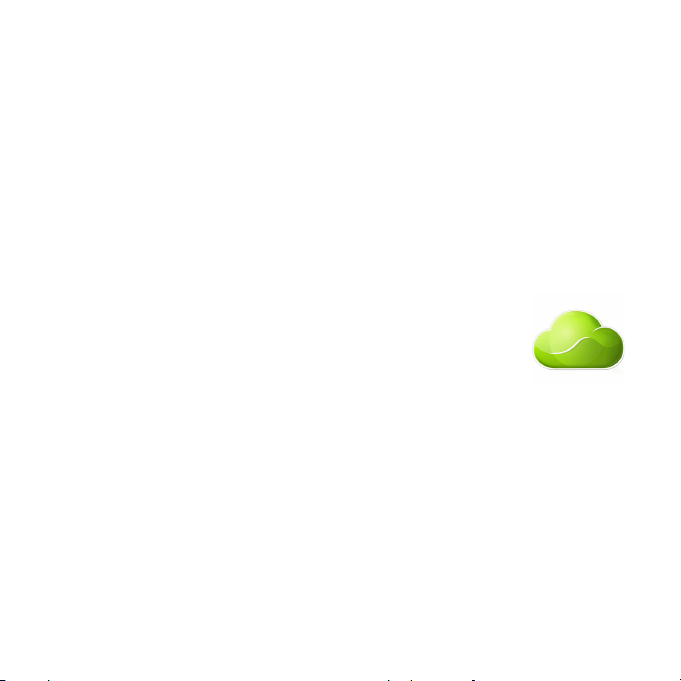
© 2013 Tüm Hakları Saklıdır.
Aspire E1-572 / E1-570 / E1-532 / E1-530 Kullanım Kılavuzu
Bu değişiklik: 06/2013
AcerCloud, dijital hayatınızı keyfini istediğiniz zaman istediğiniz
yerden çıkartmanızı sağlar!
Bu bilgisayar AcerCloud önceden yüklü halde gelmektedir. AcerCloud,
dosyalarınıza İnternet üzerinden erişmenizi sağlayan ve en önemli
dosyalarınızın her zaman güncel olduğundan emin olmanıza olanak
tanıyan bir kişisel bulut hizmetidir. Kişisel bulut sisteminizle, tüm bağlı
aygıtlarınız (PC, tablet, telefon) ana Bulut PC'nizde yer alan dosyalara
erişebilir. Daha fazla bilgi için lütfen AcerCloud web sitesini ziyaret edin:
www.acer.com/acercloud
Model numarası:
Seri numarası:
Satın alma tarihi:
Satın alma yeri:
Page 3

İçindekiler
Güvenlik ve kullanım rahatlığı 5
İlk Yapılacaklar 18
Kılavuzlarınız.................................................... 18
Bilgisayarınızın kullanımı için temel bakım
ve ipuçları......................................................... 18
Bilgisayarı açma kapama.......................... 18
Bilgisayarınızın bakımı.............................. 19
AC adaptörüne özen gösterilmesi............. 20
Pil kutusunun bakımı................................. 20
Temizlik ve servis...................................... 20
Acer dizüstü bilgisayarınızda bir
gezinti 22
Ekran görünümü............................................... 23
Klavye görünümü ............................................. 25
Sol görünüm..................................................... 26
USB 3.0 hakkında bilgi.............................. 27
Sağ görünüm.................................................... 28
Taban görünümü .............................................. 29
Klavyenin kullanımı 31
Kilit tuşları ve numerik tuş takımı ..................... 31
Kısayol Tuşları .......................................... 31
Windows tuşları................................................ 33
Dokunmatik yüzey 34
Dokunmatik yüzeyle ilgili temel bilgiler............. 34
Dokunmatik yüzey hareketleri .......................... 35
Kurtarma 36
Bir kurtarma yedeği oluşturma ......................... 36
Sürücüler ve Uygulamalar yedeği oluşturma ... 40
Sisteminizi geri yükleme................................... 43
Sürücülerin ve uygulamaların tekrar
yüklenmesi ............................................... 44
Sistemi daha önceki bir duruma geri
döndürmek ............................................... 47
Sisteminizi fabrikadan çıktığı duruma
geri getirme .............................................. 48
Windows'tan kurtarma .............................. 49
Bir kurtarma yedeğinden kurtarma........... 53
Güç yönetimi 58
Hızlı açılışın devre dışı bırakılması.................. 58
Pil kutusu 61
Pil kutusunun özellikleri ................................... 61
Pili şarj etme............................................. 61
Pil ömrünü en iyi duruma getirme ............ 63
Pil seviyesini kontrol etme ........................ 64
Düşük pil uyarısı....................................... 64
Pil kutusunu yerleştirme ve çıkarma ........ 65
Bilgisayarla yolculuk 66
Masa üstü ile bağlantıların kesilmesi............... 66
Kısa yolculuklar ............................................... 66
Bilgisayarı hazırlamak .............................. 67
Toplantılara neler götürülür ...................... 67
Bilgisayarı eve götürmek ................................. 68
Bilgisayarı hazırlamak .............................. 68
Yanınızda neler götürmelisiniz ................. 68
Özel hususlar ........................................... 68
Ev ofis kurmak.......................................... 69
Bilgisayarla yolculuk ........................................ 69
Bilgisayarı hazırlamak .............................. 70
Yanınızda neler götürmelisiniz ................. 70
Özel hususlar ........................................... 70
İçindekiler - 3
Page 4
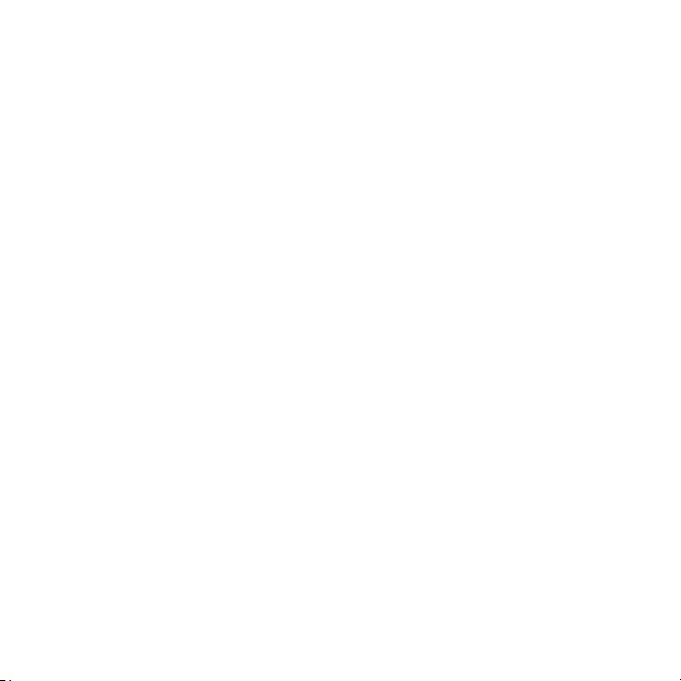
Bilgisayarla uluslararası yolculuk ..................... 70
Bilgisayarı hazırlamak............................... 70
Yanınızda neler götürmelisiniz .................. 71
Özel hususlar ............................................ 71
Bilgisayarınızı güven altına almak 72
Bilgisayar güvenlik kilidini kullanmak ............... 72
Şifre kullanmak................................................. 72
Şifre Girme................................................ 73
Ağa bağlama 74
Dahili ağ özelliği ............................................... 74
Kablosuz ağlar 75
İnternete Bağlanmak ........................................ 75
Kablosuz ağlar ................................................. 75
HDMI 77
Evrensel Seri Veriyolu (USB) 78
DVD filmlerini oynatma 79
BIOS işlevi 80
Yükleme sırası ................................................. 80
Şifrelerin belirlenmesi ....................................... 80
Sık sorulan sorular 81
Servis Talebi .................................................... 83
Sorun giderme ................................................. 85
Sorun giderme ipuçları ............................. 85
Hata mesajları .......................................... 85
Windows 8 kullanmakla ilgili yardım ve
ipuçları ............................................................. 87
Aklınızda tutmak isteyebileceğiniz üç
konsept bulunuyor .................................... 87
Düğmeye nasıl ulaşabilirim? .................... 87
Nasıl Başlat'a gidebilirim?........................ 87
Uygulamalar arasında nasıl
atlayabilirim? ............................................ 88
Bilgisayarımı nasıl kapatabilirim?............. 88
Neden yeni bir arayüz var? ...................... 88
Bilgisayarımın kilidin nasıl açabilirim?...... 89
Bilgisayarımı nasıl kişiselleştirebilirim? .... 89
Windows'u alışkın olduğum gibi
kullanmak istiyorum. Masaüstümü
bana geri verin! ........................................ 90
Benim uygulamalarım nerede? ................ 91
Microsoft Kimliği (hesap) nedir?............... 92
Internet Explorer'a nasıl bir sık
kullanılan ekleyebilirim? ........................... 93
Windows güncelleştirmelerini nasıl
kontrol edebilirim?.................................... 93
Nereden daha fazla bilgi alabilirim? ......... 93
Yönetmelikler ve güvenlik uyarıları 94
4 - İçindekiler
Page 5
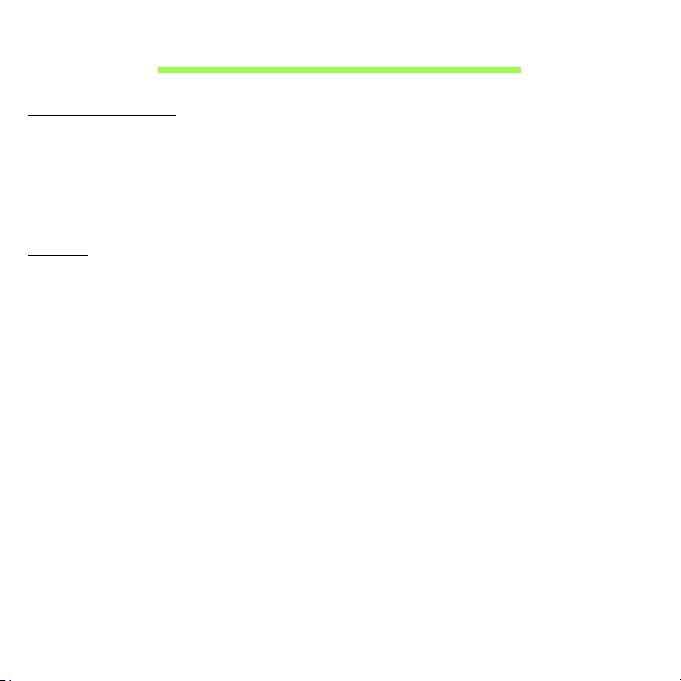
Güvenlik ve kullanı m rahatlı ğı
Güvenlik talimatları
Bu talimatları dikkatli biçimde okuyun. Daha sonra bakmak üzere bu belgeyi saklayın.
Ürünün üzerinde bulunan tüm uyarıları ve talimatları uygulayın.
Temizlemeden önce ürünün kapatılması
Temizlemeden önce bu ürünün fişini elektrik prizinden çıkartın. Sıvı temizleyiciler ya da
aerosol temizleyiciler kullanmayın. Temizlik için nemli bir bez kullanın.
Uyarılar
Elektrik kablosuna ulaşma
Güç kablosunu taktığınız elektrik prizinin kolaylıkla erişilebilir olduğundan ve ekipman
operatörüne mümkün olduğunca yakına yerleştirildiğinden emin olun. Ekipmana giden
gücü kesmeniz gerektiğinde, güç kablosunu elektrik prizinden çıkardığınızdan emin olun.
Güç kaynağı bağlantısını kesme
Güç besleme ünitesine güç bağlarken ve bağlantıyı keserken aşağıdaki kılavuz bilgileri
müşehade ediniz:
Güç kablosunu AC elektrik prizine takmadan önce güç beslemesini takın.
Güç beslemesini bilgisayardan çıkarmadan önce güç kablosunu prizden çekin.
Eğer sistemde birden fazla güç kaynağı varsa, tüm güç kablolarını güç beslemelerinden
çıkarmadan önce güç bağlantısını kesin.
Elektrik gücünün kullanımı
- Bu ürün, bilgi etiketinde belirtilen türde elektrikle çal
türünden emin değilseniz, bayiinize ya da bölgenizdeki elektrik firmasına danışın.
- Elektrik kablosunun üzerinde hiçbir şeyin durmasına izin vermeyin. Bu ürünü,
insanların kablonun üzerinden geçebileceği yerlere yerleştirmeyin.
ıştırılmalıdır. Kullanılan elektrik
Güvenlik ve kullanım rahatlığı - 5
Page 6
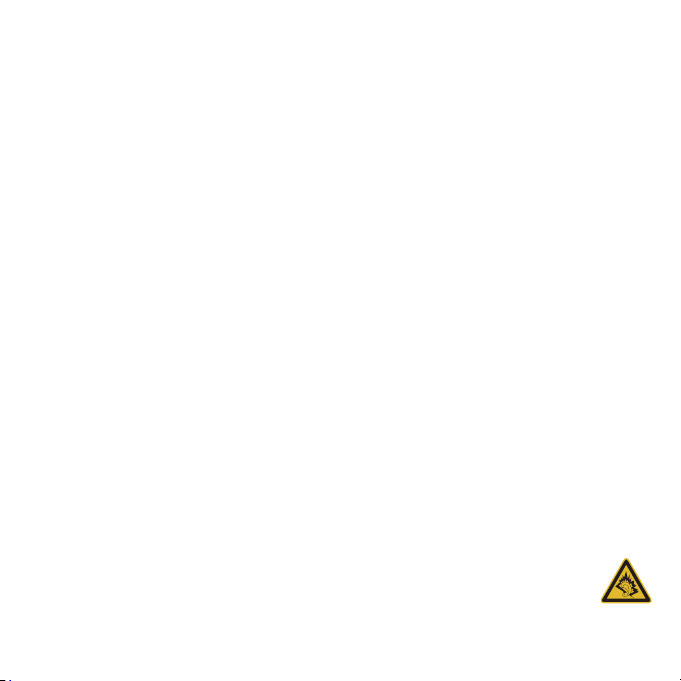
- Bu ürünle birlikte bir uzatma kablosu kullanılıyorsa, uzatma kablosuna takılı
donanımların toplam amper değerinin, uzatma kablosu amper değerini
geçmediğinden emin olun. Ayıca prize takılı tüm ürünlerin toplam değerinin,
sigortanın değerini aşmadığını da kontrol edin.
-Çok sayıda cihaz takarak elektrik prizinin, çoklu prizin ya da fişin aşırı yüklenmesine
neden olmamaya dikkat edin. Tüm sistem, ilgili elektrik hattının değerinin %80'ini
geçmemelidir. Grup priz kullanıldığında, yük, grup prizin giriş değerinin %80'ini
aşmamalıdır.
- Bu ürünün AC adaptörü, üç telli topraklı fişe sahiptir. Fiş yalnızca topraklı prizlere
girebilmektedir. Elektrik prizi, AC adaptörü fişini takmadan önce düzgün biçimde
topraklanmalıdır. Fişi, topraksız bir prize takmay
ın. Daha fazla bilgi için elektrikçinizle
görüşün.
- Uyarı! Topraklama pimi, güvenlikle ilgili bir özelliktir. Düzgün biçimde
topraklanmamış priz kullanımı, elektrik çarpmalarına ve/veya yaralanmalarına
neden olabilir.
- Not: Topraklama pimi, bu ürünün çalışmasında bozulmalara neden olabilecek
yakındaki elektrikli cihazların yarattığı beklenmeyen parazitlere karşı da iyi bir
koruma sağlar.
- Sistem 100 - 120 ya da 220 - 240 V AC gibi çeşitli voltaj aralıklarında çalıştırılabilir.
Sistemle birlikte verilen elektrik kablosu, sistemin satın alındığı ülke/bölgede
kullanılan gereksinimleri karşılar. Diğer ülkelerde/bölgelerde kullanılan elektrik
kabloları, ilgili ülke/bölge için gereksinimleri karşılar. Elektrik kablosu
gereksinimleriyle ilgili daha fazla bilgi için yetkili bir satıcı ya da servis sağlayıcı ile
görüşün.
İş
itme duyunuzu koruma
- Uyarı: Kulaklıkların uzun süreli olarak yüksek ses seviyeleri dahilinde
kullanılmaları halinde kalıcı işitme kaybı gibi sağlık problemleri
yaşanabilir.
6 - Güvenlik ve kullanım rahatlığı
Page 7
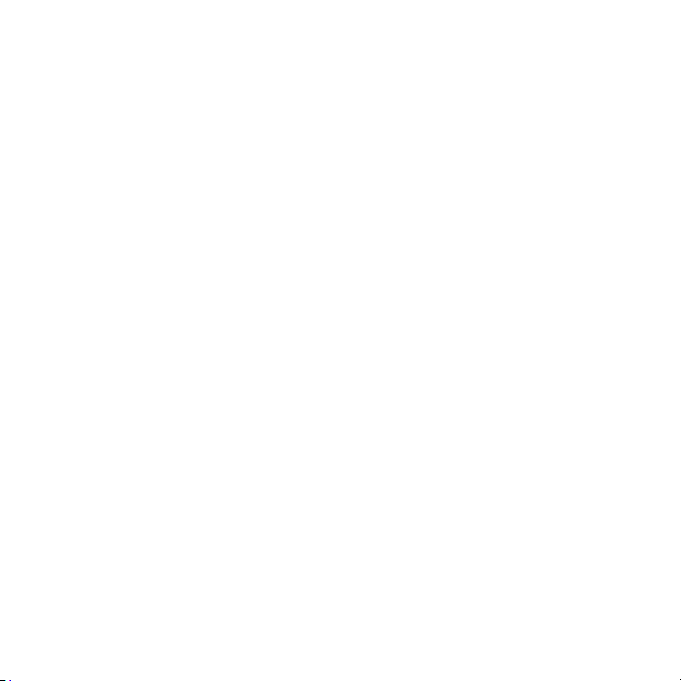
İşitmeyi korumak için şu noktalara özen gösterin.
- Ses yüksekliğini konforlu bir dinleme için kademeli olarak değiştirin.
-Kulağınızın alıştığı seviyenin üzerinde müzik dinlemeyin.
- Uzun süreler boyunca yüksek ses düzeyinde müzik dinlemeyin.
- Gürültülü ortamlarda sesi bastırmak için ses seviyesini daha fazla artırmayın.
-Yakınınızda konuşan kişileri duyamıyorsanız sesi azaltın.
İşlevsiz kartlar
- Not: Bu bölüm sizin bilgisayarınız için geçerli olmayabilir.
Bilgisayarınız kart yuvalarında sahte plastik kartlarla gelir. Kartlar kullanılmayan yuvaları
toza, metal nesnelere veya diğer cisimlere karşı korur. Yuvalarda kart olmadığında
kullanmak üzere bu kartları saklayın.
Genel
- Bu ürünü, suyun yanında kullanmayın.
- Bu ürünü, dengesiz bir sehpa, masa vs. üzerine yerleştirmeyin. Ürün düşerse, ciddi
biçimde zarar görebilir.
-Yarıklar ve açıklıklar, ürünün güvenilir biçimde çalışmasını ve aşırı ısınmasının
önlenmesini sağlamak için konulmuştur. Bu açıklıkların tıkanmaması ya da
kapatılmaması gerekmektedir. Açıklıklar, asla ürün yatağa, divana, halıya ya da benzeri
bir yüzeye yerleştirilerek tıkanmamalıdır. Bu ürün asla bir radyatör veya ısı kaynağının
üzerine veya yakınına ya da uygun bir havalandırma sağlanmadığı sürece kapalı bir
muhafazaya yerleştirilmemelidir.
- Tehlikeli voltaj içeren noktalara temas edebileceğinden ya da yangın veya elektrik
çarpmasına neden olabilecek parçalara kısa devre yapabileceğinden bu ürünün
içine hiçbir nesneyi kasa açıklıkları arasından itmeyin. Ürünün üzerine ya da içine
asla sıvı dökmeyin.
- İç parçaların zarar görmemesi ve pil akmalarını önlemek için ürünü titreşimli
yüzeylerin üzerine yerleştirmeyin.
Güvenlik ve kullanım rahatlığı - 7
Page 8
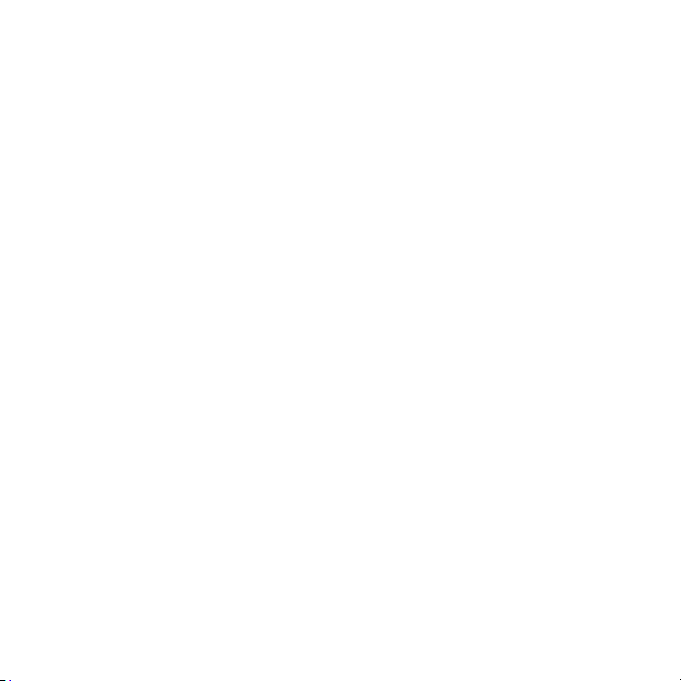
- Asla spor, egzersiz yapılan veya tireyen ortamlarda kullanmayın, aksi takdirde
beklenmeyen kısa devreye veya rotor aygıtlarının, HDD, Optik sürücünün hasar
görmesine sebep olacak ve hatta lityum pil ünitesini riske maruz bırakacaktır.
- Alt yüzey, havalandırma açıklıkları etrafındaki alan ve AC adaptörü ısınabilir.
Yaralanmaları önlemek için cildiniz ya da gövdenizle temas etmediğinden emin olun.
- Cihazınız ve eklemelerinde bazı küçük parçalar bulunabilir. Bunları küçük
çocuklardan uzak tutun.
Ürün servisi
Kapakların açılması ya da çıkartılması, tehlikeli voltaj içeren noktaları açığa
çıkaracağından ya da başka tehlikelere neden olabileceğinden asla bu ürüne kendiniz
servis yapmaya çalışmayın. Tüm onarım işlemlerini nitelikli servis personeline
yönlendiriniz.
Aşağıdaki durumlarda bu ürünün fişini prizden çıkartı
n ve servis için uzman bir servis
personeline başvurun:
- Elektrik kablosu ya da fişi zarar gördüğünde, kesildiğinde ya da yıprandığında.
- Ürünün içine sıvı döküldüğünde.
- Ürün yağmura ya da suya maruz kaldığında.
- Ürün düştüğünde veya mahfazası hasar gördüğünde.
- Ürün performansında servise götürülmesi gerektiğini gösteren önemli bir fark
görüldüğünde.
-Çalıştırma talimatları yerine getirildikten sonra ürün normal çalışmadığında.
- Not: Sadece çalıştırma talimatları tarafından kapsama dahilinde bulunan kontrolleri
ayarlayın, diğer kontrollerin yanlış ayarlanması hasar ile sonuçlanabilir ve ürünü
normal çalışma şartlarına geri döndürmek için genellikle nitelikli bir teknisyen
tarafından kapsamlı çalı
şma yapılmasını gerektirecektir.
8 - Güvenlik ve kullanım rahatlığı
Page 9
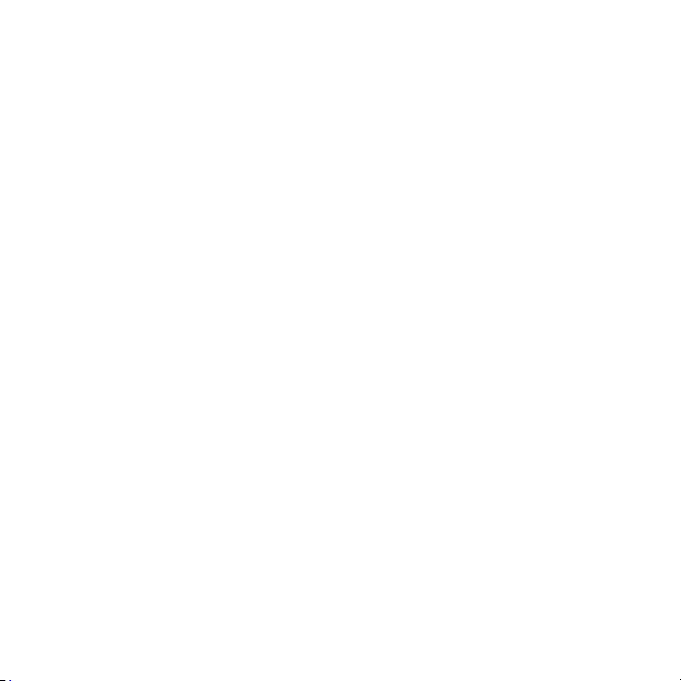
Pilin güvenilir kullanılması için kılavuz bilgiler
Bu dizüstünde Lityum iyon pil kullanılmıştır. Bu pili nemli, ıslak veya aşındırıcı bir ortamda
kullanmayın. Ürünü bir ısı kaynağının yakınında, yüksek sıcaklıktaki yerlerde, doğrudan
güçlü güneş ışığı alan yerlerde, mikrodalga fırında ya da basınçlı kaplarda
bulundurmayın, saklamayın veya bırakmayın ve 60°C (140°F) üstündeki sıcaklıklara
maruz bırakmayın. Bu yönergelerin takip edilmemesi, pilin asit sızıntısı yapmasına,
ısınmasına, parlamak veya patlamak suretiyle hasar ya da yaralanmalara yol açması
yla
sonuçlanabilir.
Pili açmaya, delmeye ya da parçalarına ayırmaya çalışmayınız. Eğer pildeki bir sızıntı
vücudunuza temas ederse, su ile temizleyin ve acil olarak tıbbi yardıma başvurun.
Güvenlik sebepleri dolayısıyla ve pilin ömrünü uzatmak için, şarj işlemi 0°C (32°F)
sıcaklığın altındaki ve 40°C (104°F) sıcaklığın üstündeki durumlarda şarj
yapılamayacaktır.
Yeni bir pilin tam performansa ulaşabilmesi için iki veya üç kez tam olarak doldurulması
ve boşaltılması gerekmektedir. Bir pil yüzlerce kez şarj edilip kullanılabilir, ancak belli bir
süre sonra kullanılamaz hale gelecektir. Çalıştırma süresi normalden gözle görülür
oranda düşerse, yeni bir pil satın alın. Sadece onaylı pilleri kullanın ve bu aygıt için
belirtilen onaylı
şarj aletlerini kullanarak şarj edin.
Pilinizi sadece kendi kullanım amacı doğrultusunda kullanınız. Hiçbir şart altında, hasar
görmüş bir şarj aleti veya pili kullanmayınız. Pili kısa devreye maruz bırakmayınız. Bozuk
para, klips veya kalem gibi metal nesneler pilin pozitif (+) ve negatif (-) kutuplarının temas
etmesine sebep olursa istenmeyen kısa devre meydana gelebilir. (Kutuplar pilin üzerinde
metal şeritler olarak bulunur.) Bu durum, örnek olarak, pilin tek başına çantada veya cepte
taşınması esnasında oluşabilir. Kutupların kısa devreye uğraması pile veya temas eden
objeye kalıcı zarar verebilir.
Pil yaz veya kış aylarında kapalı bir araba içi gibi sıcak veya soğuk bir yerde kalırsa pilin
kapasitesi ve ömrü düşecektir. Pilin sıcaklığını daima 15°C ve 25°C (59°F ve 77°F)
sı
caklıkları arasında tutmaya çalışın. Pil şarj edilmiş olsa dahi, çok sıcak veya soğukken
bir cihazı çalıştırmayabilir. Pil performansı özellikle donma noktasının altındaki
sıcaklıklarda sınırlanabilir.
Güvenlik ve kullanım rahatlığı - 9
Page 10
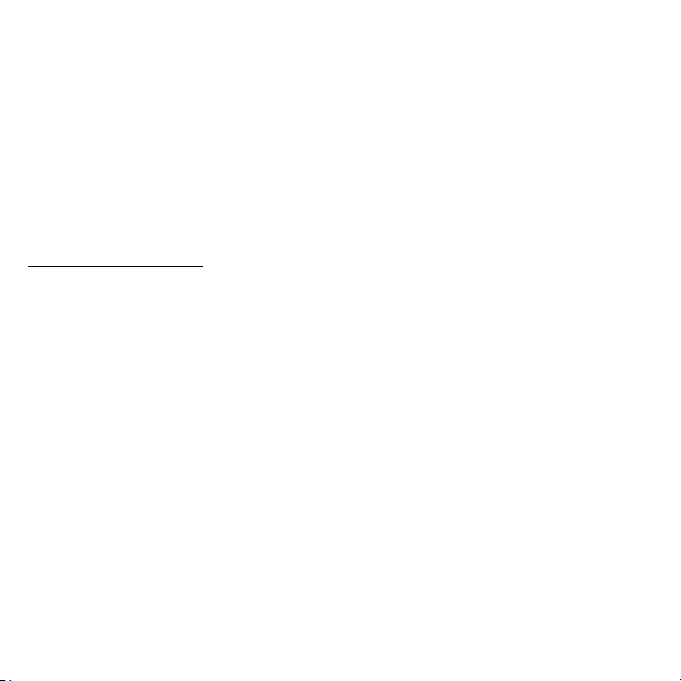
Pil ateşe maruz bırakılırsa patlayabilir. Hasarlı piller için de aynı risk mevcuttur. Pilleri yerel
düzenlemelere göre atınız. Mümkün olduğunda lütfen geri dönüşüm yapınız. Lütfen ev
atıkları ile birlikte atmayınız.
- Not: Lütfen pil nakliye belgeleri için www.acer.com sitesine bakın.
Batarya paketinin değiştirilmesi
Bu dizüstü bilgisayarda lityum piller kullanılmaktadır. Ürününüzle birlikte gelen batarya
tipini tercih ediniz. Başka bir pilin kullanılması, yangın ya da patlama riskine neden olabilir.
- Uyarı! Doğru kullanılmayan pillerin patlama riski vardır. Pili açmayı
denemeyiniz, ateşten ve çocuklardan uzak tutunuz. Çocuklardan uzak tutun.
Kullanılmış pilleri atarken yerel yönetmeliklere uygun hareket edin.
Radyo frekansı paraziti
- Uyarı! Güvenlik sebebiyle dizüstü bilgisayarınızı aşağıdaki şartlarda
kullanırken tüm kablosuz veya radyo aktarım cihazlarını kapatın. Bununla ilgili
bazı örnekler: Kablosuz LAN (WLAN), Bluetooth ve/veya 3G.
Herhangi bir güce maruz olan alanlarda özel düzenlemeleri takip etmeye ve cihazın
kullanımında müdahale ve tehlikeye yol açacağı her yerde cihazı kapalı tutmaya özen
gösteriniz. Bu cihazı sadece normal kullanım koşullarında kullanınız. Bu aygıt normal
kullanıldığında RF maruz kalma kılavuz bilgilerine uygundur ve alet ve anteni
vücudunuzdan en az 1,5 santimetre (5/8 inç) uzakta tutulmalıdır. Metal bulunmamalıdır ve
aygıtı vücudunuzdan yukarıda belirtilen mesafede uzağa yerleştirmelisiniz. Veri
dosyalarını ve mesajları sağlıkl
ı bir şekilde iletebilmek için bu cihazın iyi bir şebeke
bağlantısına ihtiyacı vardır. Bazı durumlarda, veri dosyası ve mesajların iletilebilmesi için
böyle bir ortamın oluşması için bekletilebilecektir. Gönderim tamamlanana kadar
koşulların geçerli olduğundan emin olunuz. Aygıtın parçaları manyetiktir. Metalik
materyaller cihaza iliştirilebilir ve duyma yardımı kullanan kişiler duyma yardımı bulunan
kulaklarında aygıtı tutmamalıdır. kredi kartı ve benzeri manyetik objeleri de cihaz
tarafından bilgi silinmesine uğratılabilecekleri için uzakta tutunuz.
10 - Güvenlik ve kullanım rahatlığı
Page 11
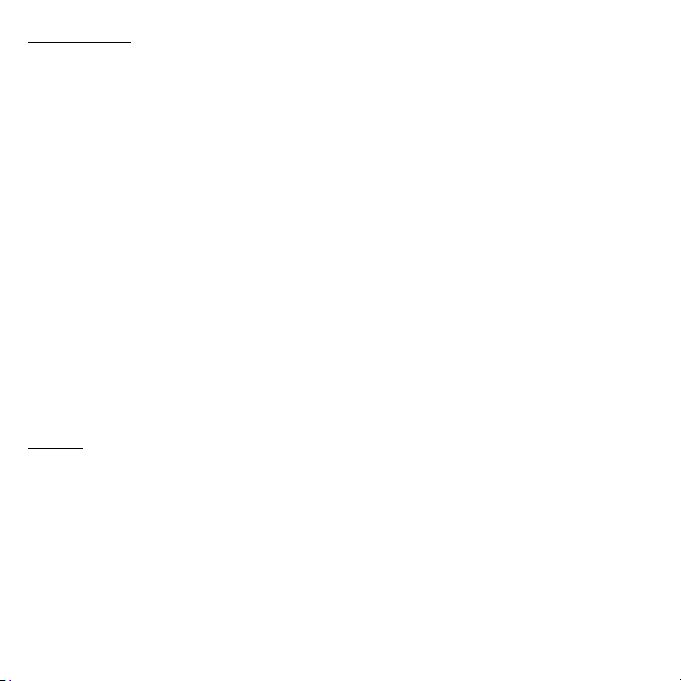
Tıbbi cihazlar
Kablosuz telefon da dahil olmak üzere, radyo mesajı ileten tüm elektronik cihazlar yeterli
derecede korunmayan tıbbi cihazların çalışmasını olumsuz yönde etkileyebilir.
Kullandığınız tıbbi bir cihazın harici RF enerjisinden yeteri kadar korunup korunmadığını
ve diğer ilgili konuları bir uzmanla veya ürün üreticisiyle temasa geçerek öğreniniz.
Bununla ilgili bildirim yapılan bütün tıbbi bakım alanlarında cihazınızı kapalı tutunuz.
Hastane ve diğer tıbbi bakım kurumları harici RF enerjisine karşı hassas olan ekipmanlar
kullanıyor olabilirler.
Kalp pilleri. Kalp pili ile etkileşmesini önlemek için kalp pili üreticileri kablosuz aygıt ile
kalp pili arasında en az 15,3 santimetrelik (6 inç) bir boşluk bırakılmasını önermektedir.
Bu öneriler Kablosuz Teknoloji Araştırmaları tarafından onaylanan ba
ğımsız
araştırmalara dayanmaktadır. Kalp pili taşıyan kişiler aşağıdaki noktalara dikkat
göstermelidir:
-Aygıtı daima kalp pilinden 15,3 santimetre (6 inç) uzakta tutun
- Cihaz açıkken kalp pilinizin çok yakınında bulundurmayın.
Eğer bir olumsuz etkiden şüpheleniyorsanız, cihazı derhal kapatıp kendinizden
uzaklaştırın.
İşitme cihazları. Bazı dijital kablosuz aygıtlar bazı işitme cihazlarını olumsuz şekilde
etkileyebilmektedir. Böyle bir durumda lütfen hizmet sağlayıcınızla temasa geçin.
Araçlar
RF sinyalleri motorlu araçlarda elektronik yakıt enjeksiyon sistemleri, elektronik anti
kayma (anti kilitlenme) fren sistemleri, elektronik hız kontrol sistemleri ve hava yastığı
sistemleri gibi yanlış veya hatalı kurulan koruma altındaki elektronik sistemleri
etkileyebilir. Daha fazla bilgi için aracınızda kurulu bulunan sistemin üreticisiyle veya
temsilcisiyle temasa geçin. Bu tür sistemler aracınıza sadece uzman personel tarafından
kurulmuş olmalıdır. Yanlış kurulum ve bakım, cihaz garantisini geçersiz kılacak hata ve
tehlikelere yol açabilir. Aracınızdaki kablosuz ekipmanın düzgün çalıştığından düzenli
kontrollerle emin olun. Alev alabilecek sıvı, gaz veya patlayıcı maddeleri bu ekipmanın
yakınında bulundurmayın. Hava yastığı olan araçlarda hava yastıklarının yüksek bir
Güvenlik ve kullanım rahatlığı - 11
Page 12
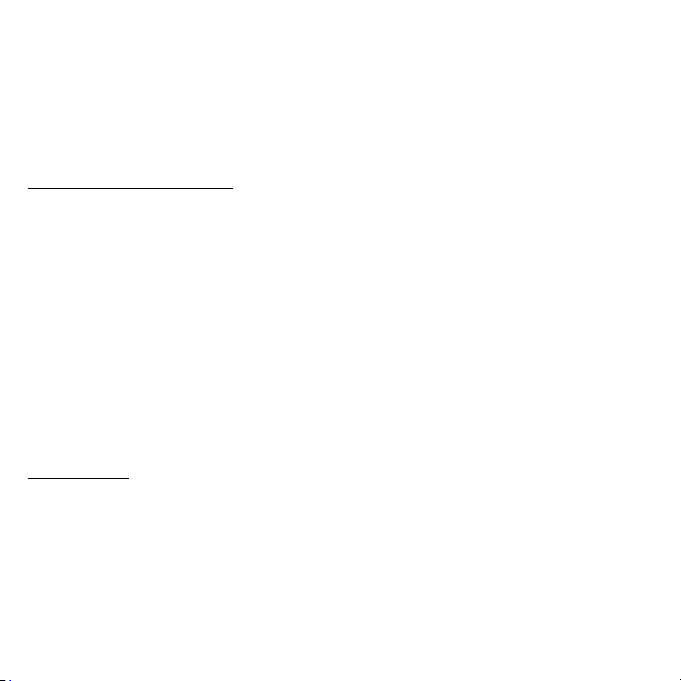
şiddetle açıldığını göz önünde bulundurun. Sabit veya taşınabilir kablosuz ekipman da
dahil olmak üzere benzer objeleri hava yastığının veya yuva sisteminin üzerinde
bulundurmayın. Eğer bir aracın kablosuz ekipmanı doğru şekilde kurulmamışsa ve hava
yastığı açılırsa ciddi yaralanmalara sebebiyet verebilir. Telefonunuzun uçaklarda
kullanılması da yasaklanmıştır. Uçuş öncesi cihazınızı kapatın. Kablosuz tele-cihazların
uçakta kullanımı uçağın kablosuz telefon ağına olumsuz etki ettiğini için son derece
tehlikelidir ve birçok ülkede yasalara aykırıdır.
Patlama riski olan ortamlar
Potansiyel patlama riski olan ortamlarda cihazınızı kapalı tutun ve bununla ilgili yapılan
yönlendirmeleri takip edin. Potansiyel patlama riski olan alanlar normalde araç
motorunuzun kapatılması gereken ortamlardır. Böyle alanlardaki muhtemel kıvılcımlar bir
patlama ve/veya yangına yol açarak yaralanma ve ölümlere sebebiyet verebilir. Cihazınızı
benzin istasyonlarındaki gaz pompalarının yakınındayken kapalı tutun. Benzin istasyonu,
depo ve dağıtım alanları, kimyasal fabrikalar ve benzer patlama süreci barındıran
noktalarda radyo ekipmanıyla ilgili yapılan kısıtlamalara önem gösterin. Potansiyel
patlama tehlikesine sahip alanlar her zaman olmasa da büyük çoğunlukta işaretlenir. Bu
tür ortamlara örnek olarak; teknelerin alt kompartmanları, kimyasal depolama ve dağıtım
üniteleri, propan veya bütan kullanan LPG sistemine sahip araçlar ve havada metal tozu
ve benzer kimyasal parçacıklar bulunan alanlar verilebilir. Kablosuz telefon kullanımının
yasak olduğu yerlerde ya da etkileş
ime veya tehlikeye sebep olacak durumlarda
bilgisayarı açmayın.
Acil aramalar
- Uyarı: Bu aygıttan acil arama yapamazsınız. Acil arama yapmak için cep
telefonunuzdan veya diğer telefonla arama sisteminden arama yapacaksınız.
12 - Güvenlik ve kullanım rahatlığı
Page 13
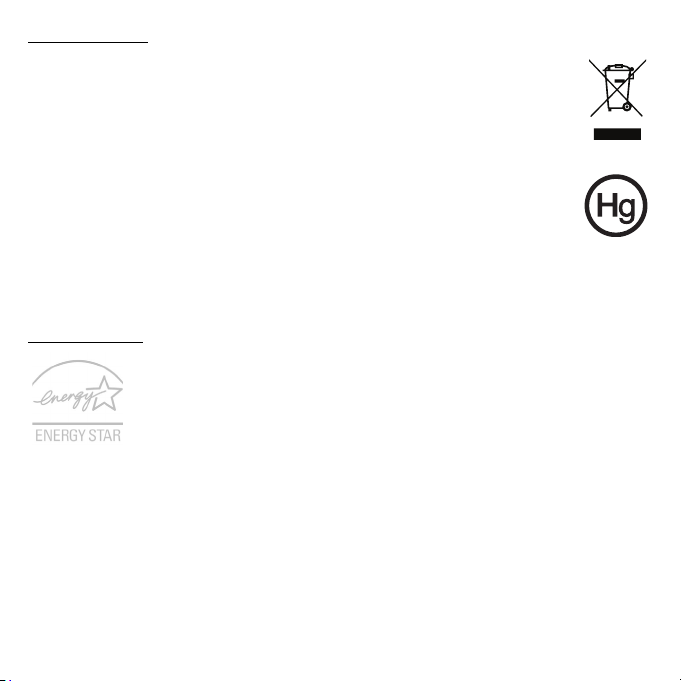
Atma talimatları
Bu elektronik cihazı, uzaklaştırmak için çöp kutusuna atmayın. Küresel
çevrenin kirlenmesini önlemek ve en yüksek düzeyde koruma sağlamak için
lütfen geri dönüştürün. Elektrikli ve Elektronik Ekipman Atıkları (WEEE)
uygulamaları hakkında daha fazla bilgi için: www.acer-group.com/public/
Sustainability.
Civa uyarısı
İçinde ampul olan projektörler ya da LED'siz aydınlatmalı LCD/CRT monitörü
veya ekranı içeren elektronik ürünler için: Bu üründeki lamba(lar) da civa
vardır ve yerel, eyalet veya federal yasalara göre yeniden işlenmeli veya imha
edilmelidir.
Daha fazla bilgi için www.eiae.org adresindeki Electronik Industries Alliance ile iletişim
kurun. Lambalara özel itlaf durumu bilgisi için www.lamprecycle.org adresini ziyaret
edin.
ENERGY STAR
Acer'ın ENERGY STAR nitelikli ürünleri, enerji maliyetini azaltarak ve
özelliklerinden ya da performansından ödün vermeden çevreyi koruyarak
paranızı tasarruf etmenizi sağlar. Acer, ENERGY STAR markasını
ürünlerimizle birlikte müşterilerimize sunmaktan gurur duyar.
ENERGY STAR nedir?
ENERGY STAR nitelikli ürünler daha az enerji harcar ve ABD Çevre Koruma Kurumunun
hazırladığı uygulaması zor, enerji verimliliği yönetmeliklerini karşılayarak sera gazı
emilimini önler. Acer, müşterilerine paralarını tasarruf etmelerinde, enerji dönüşümünde
ve çevre kalitesini geliştirmelerinde yardımcı olan dünya çapında ürün ve hizmet sunmaya
kendini adamıştır. Daha yüksek enerji verimliliği yoluyla enerjiden tasarruf ederek, sera
gazı ve iklim değişiklikleri risklerini azaltırız. Daha fazla bilgi için www.energystar.gov
veya www.energystar.gov/powermanagement kısmına bakınız.
- Not: Bu bölüm sizin bilgisayarınız için geçerli olmayabilir.
Güvenlik ve kullanım rahatlığı - 13
Page 14
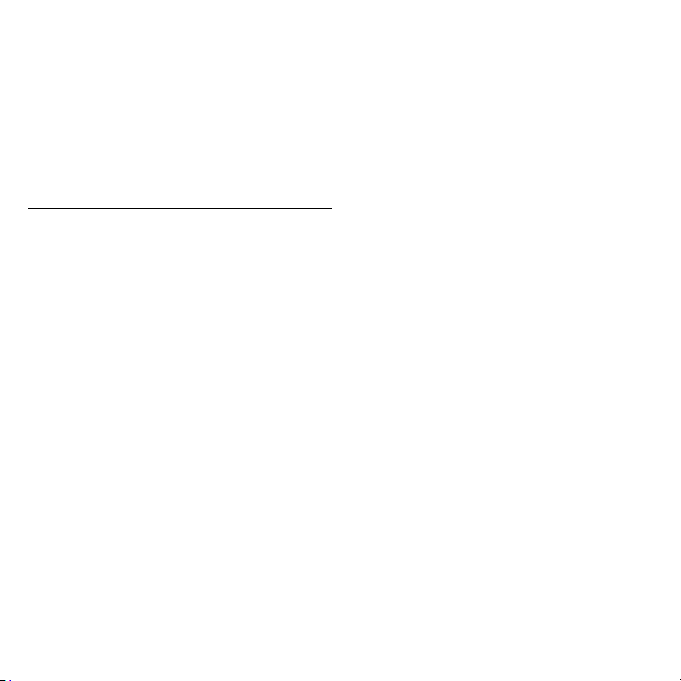
Acer ENERGY STAR nitelikli ürünler:
- daha az ısı üretir ve sıcak iklimlerde soğutma yükünü azaltır.
- 10 ila 30 dakika boyunca etkin olmazsa otomatik olarak sırasıyla “ekran Uyku” ve
“bilgisayar Uyku” moduna geçer.
- klavyeye basıldığında ya da fare hareket ettirildiğinde "Uyku" modundan çıkar.
- “Uyku” modunda %80’den daha fazla enerji tasarrufu yapar.
ENERGY STAR ve ENERGY STAR simgesi ABD'de tescil edilmiş markalardır.
Rahat kullanımla ilgili ipuçları ve bilgiler
Bilgisayarlar uzun süre kullanıldıklarında göz yorulmasına ya da baş ağrılarına neden
olabilmektedir. Kullanıcılar, yalnızca uzun saatler bilgisayar karşısında çalıştıklarında
fiziksel yaralanma riskiyle karşı karşıya kalırlar. Uzun çalışmalar, yanlış oturma, kötü
çalışma alışkanlıkları, stres, yetersiz çalışma koşulları, kişisel sağlık durumu ve diğer
etkenler genellikle fiziksel yaralanma riskini önemli ölçüde artırırlar.
Yanlış bilgisayar kullanımı, karpal tünel sendromuna, tendonite, tenosinovite ya da diğer
kas-iskelet bozukluklarına neden olabilir. Ellerde, bileklerde, omuzlarda, boyunda ya da
sırtta aş
ağıdaki belirtiler gözlenebilir:
-Uyuşukluk, yanma ya da karıncalanma hissi.
-Ağrı, acı ya da incinme.
-Ağrı, şişme ya da zonklama.
-Sertleşme ya da gerilme.
-Soğukluk ya da zayıflık.
Bu ya da başka tekrar eden belirtilere sahipseniz veya bilgisayar kullanımından sonra
sürekli olarak rahatsızlık ve/veya ağrı hissediyorsanız, hemen bir hekime başvurun ve
firmanızın sağlık ve güvenlik departmanına bilgi verin.
Aşağıdaki bölüm, daha rahat bilgisayar kullanımıyla ilgili ipuçları sağlamaktadır.
14 - Güvenlik ve kullanım rahatlığı
Page 15
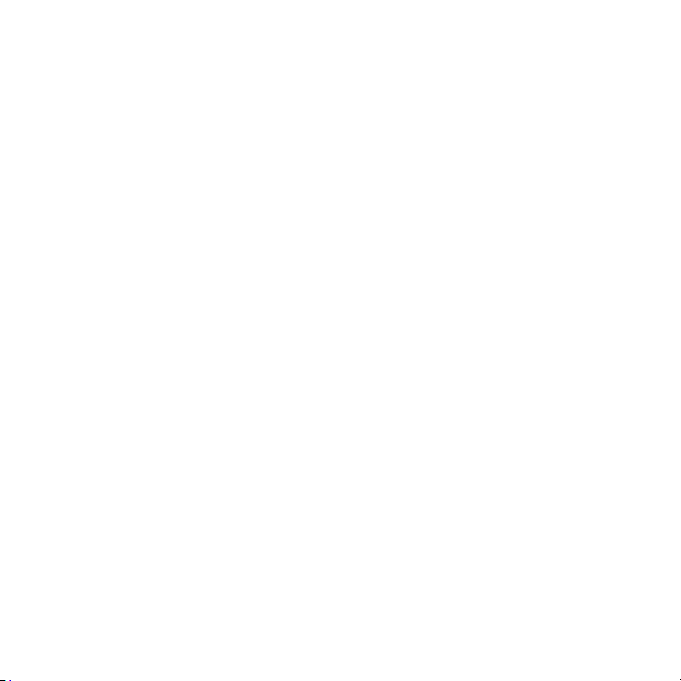
Rahat çalışma alanının bulunması
Monitörünüzün açısını ayarlayarak, ayak dayanağı kullanarak ya da en üst düzeyde
rahatlık sağlamak için oturma yüksekliğinizi artırarak kendi rahat çalışma alanınızı
bulabilirsiniz. Aşağıdaki ipuçlarına dikkat edin:
- Sabit bir duruşta uzun süre kalmamaya çalışın.
- İleri doğru eğilmeyin ve/veya geriye doğru yatmayın.
- Bacak kaslarınızdaki gerginliği almak için düzenli olarak kalkın ve yürüyün.
- Boynunuzu ve omuzlarınızı gevşetmek için kısa molalar verin.
-Kaslarınızın gerilmemesine ya da omuzları nızın gergin durmamasına dikkat edin.
- Rahat ulaşı
labilecek şekilde uygun harici ekran, klavye ve fare takın.
- Belgelerinizden çok monitörünüze bakıyorsanız, ekranı masanızın ortasına
yerleştirerek boyun incinmelerini en aza indirin.
Gözlerinizi korumak
Uzun süre ekrana bakılması, yanlış gözlükler ya da kontak lensler kullanılması, parlama,
aşırı oda aydınlatması, net olmayan ekranlar, çok küçük yazı tipleri ve düşük kontrastlı
ekranlar, gözlerinizde yorulmalara neden olabilir. Aşağıdaki bölümlerde, göz yorulmalarını
nasıl en aza indirebileceğiniz belirtilmektedir.
Gözler
- Gözlerinizi sık sık dinlendirin.
- Monitörden uzağa bakarak ve uzak bir noktaya odaklanarak düzenli olarak
gözlerinizi dinlendirin.
- Gözlerinizin kurumasını önlemek için sık sık göz kırpın.
Ekran
-Ekranınızı temiz tutun.
-Kafanızı
, ekranınızın üst kenarından daha yukarıda tutarak, ekranın ortasına
baktığınızda gözlerinizin aşağıya dönük olmasını sağlayın.
Güvenlik ve kullanım rahatlığı - 15
Page 16
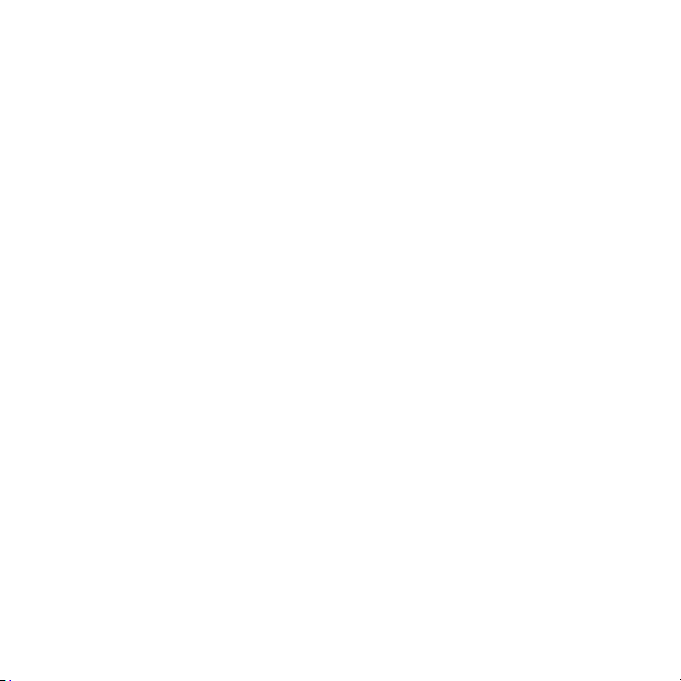
-Ekranın parlaklığını ve/veya kontrastını, metin ve grafikleri net gösterecek rahat bir
seviyeye ayarlayın.
-Aşağıdakileri yaparak parlamaları ve yansımaları önleyin:
ekranınızı, yan tarafı pencerelere ya da ışık kaynaklarına dönük olacak şekilde
yerleştirerek,
perde, jaluzi vs. kullanarak odanın ışığını azaltarak,
bir çalışma ışığı kullanarak,
ekranın izlenme açısını değiştirerek,
bir parlama azaltıcı filtre kullanarak,
ekranın üst ön kenarından uzatılan bir karton parçası
gibi bir ekran korkuluğu
kullanarak.
-Ekranınızı, rahatsız izlenme açılarına getirmeyin.
-Parlak ışık kaynaklarına uzun süre bakmayın.
İyi çalışma alışkanlıkları geliştirme
Aşağıdaki çalışma alışkanlıkları, bilgisayar kullanımınızı daha rahatlatıcı ve üretken hale
getirebilir:
-Sık sık ve düzenli olarak kısa molalar verin.
- Gerinme egzersizleri gerçekleştirin.
-Sık sık temiz hava soluyun.
- Düzenli olarak egzersiz yapın ve sağlığınızı koruyun.
- Uyarı! Bilgisayarı
, bir koltukta ya da yatakta kullanmanızı önermiyoruz.
Bundan kaçınamıyorsanız yalnızca kısa süreler için çalışın, düzenli aralıklarla
molalar verin ve bazı gerinme egzersizleri yapın.
- Not: Daha fazla bilgi için lütfen bkz. "Yönetmelikler ve güvenlik uyarıları" sayfa
94.
16 - Güvenlik ve kullanım rahatlığı
Page 17
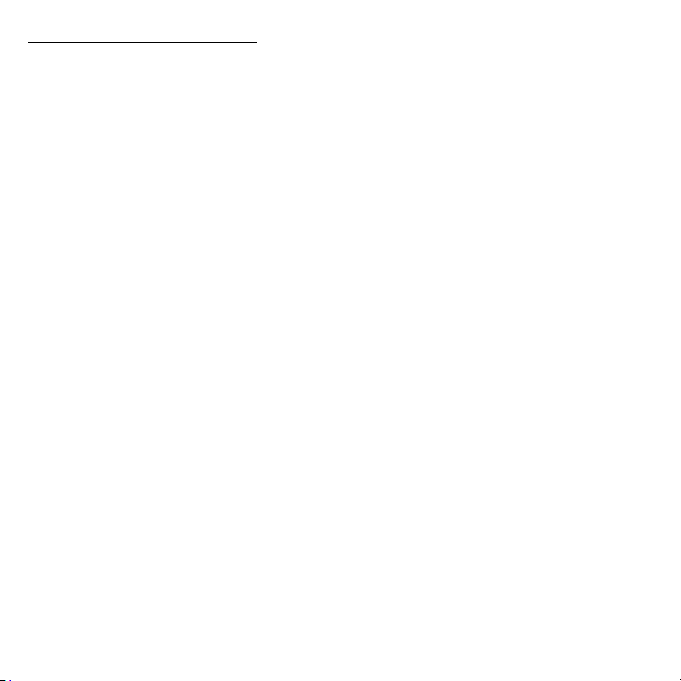
OPTIK SÜRÜCÜ AYGITI IÇIN UYARI
- Not: Bu bölüm sizin bilgisayarınız için geçerli olmayabilir.
UYARI: Bu cihaz, bir lazer sistemine sahiptir ve "SINIF 1 LAZER ÜRÜN" olarak
sınıflandırılmaktadır. Bu aygıtla herhangi bir sorun yaşarsanız lütfen en yakınınızdaki
YETKİLİ servisle görüşün. Lazer ışınıyla doğrudan temas etmeyi önlemek için kasayı
açmaya çalışmayın.
CLASS 1 LASER PRODUCT
CAUTION: INVISIBLE LASER RADIATION WHEN OPEN. AVOID EXPOSURE TO
BEAM.
APPAREIL A LASER DE CLASSE 1 PRODUIT
LASERATTENTION: RADIATION DU FAISCEAU LASER INVISIBLE EN CAS
D’OUVERTURE. EVITTER TOUTE EXPOSITION AUX RAYONS.
LUOKAN 1 LASERLAITE LASER KLASSE 1
VORSICHT: UNSICHTBARE LASERSTRAHLUNG, WENN ABDECKUNG GEÖFFNET
NICHT DEM STRAHLL AUSSETZEN
PRODUCTO LÁSER DE LA CLASE I
ADVERTENCIA: RADIACIÓN LÁSER INVISIBLE AL SER ABIERTO. EVITE
EXPONERSE A LOS RAYOS.
ADVARSEL: LASERSTRÅLING VEDÅBNING SE IKKE IND I STRÅLEN.
VAR O! LAVATTAESSA OLET ALTTINA LASERSÅTEILYLLE.
VARNING: LASERSTRÅLNING NÅR DENNA DEL ÅR ÖPPNAD ÅLÅ TUIJOTA
SÅTEESEENSTIRRA EJ IN I STRÅLEN
VARNING: LASERSTRÅLNING NAR DENNA DEL ÅR ÖPPNADSTIRRA EJ IN I
STRÅLEN
ADVARSEL: LASERSTRÅLING NAR DEKSEL ÅPNESSTIRR IKKE INN I STRÅLEN
- Uyarı! Güvenlik sebepleri dolayısıyla komponentleri değiştirirken veya
eklerken uygun olmayan parçaları kullanmayın. Satın alma seçenekleri için
bayinize dan
ışın.
- 17
Page 18
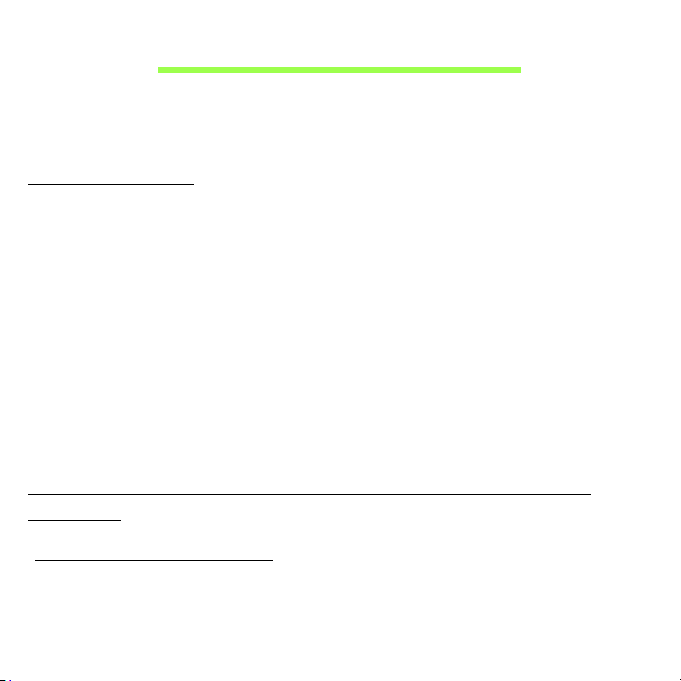
İlk Yapı lacaklar
Taşınabilir bilgisayar ihtiyacınızı karşılamak için Acer dizüstü bilgisayarı
tercih ettiğiniz için teşekkür ederiz.
Kılavuzlarınız
Acer dizüstü bilgisayarı kullanırken size yardımcı olması için bir dizi
kılavuz tasarladık:
İlk başlangıçta Kurulum Kılavuzu, bilgisayarınızın kurulumuna başlarken
size yardımcı olur.
Hızlı Başlama Kılavuzu size yeni bilgisayarınızın temel özelliklerini ve
işlevlerini tanıtır. Bilgisayarınızın üretkenliğiniz üzerindeki etkisini arttırmak
için lütfen Kullanım Kılavuzu'na bakın. Bu kılavuz; sistem işlevleri, veri
kurtarma, genişletme seçenekleri ve sorun giderme gibi konular üzerine
detaylı bilgi içerir. Buna ek olarak dizüstü bilgisayarınızla ilgili genel
kuralları ve güvenlik uyarılarını içerir. Masaüstünde bulunmaktadı; Yardım
simgesini çift tıklatın ve açılan menüden Kullanıcı Kılavuzu'nu tıklatın.
Bilgisayarınızın kullanımı için temel bakım ve ipuçları
Bilgisayarı açma kapama
Kapatmak için aşağıdakilerden birini yapın:
• Windows kapama komutunu kullanın: Windows tuşu + <C>'ye basın,
Ayarlar > Güç'ü tıklatın, ardından Kapat'ı tıklatın.
18 - İlk Yapılacaklar
Page 19
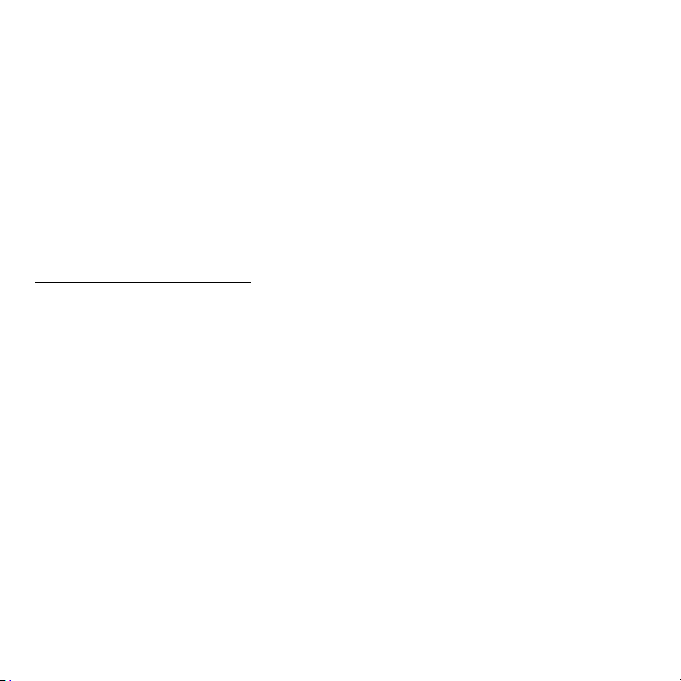
Eğer bilgisayarınızı kısa bir süreliğine kapatmanız gerekiyor ancak
tamamen kapanmasını istemiyorsanız, güç düğmesine basarak Hazırda
beklet moduna getirebilirsiniz.
Ayrıca Uyku hızlı erişim tuşuna basarak <Fn> + <F4> bilgisayarı Uyku
moduna da koyabilirsiniz.
Not: Bilgisayarı normal olarak kapatamazsanız, bilgisayarı kapatmak
için güç butonuna basın ve dört saniyeden fazla basılı tutun.
Bilgisayarı kapatırsanız ve yeniden açmak isterseniz açmadan önce
en az iki saniye bekleyin.
Bilgisayarınızın bakımı
Bilgisayarınıza iyi bakarsanız iyi bir şekilde işleyecektir.
• Bilgisayarı direkt güneş ışığına maruz bırakmayın. Radyatör gibi ısı
kaynaklarının yanına koymayın.
• Bilgisayarınızı 0ºC'den (32ºF) düşük ya da 50ºC'den (122ºF) yüksek
sıcaklıklara maruz bırakmayın.
• Bilgisayarınızı manyetik alanlarda bırakmayın.
• Bilgisayarı yağmura ve neme maruz bırakmayın.
• Bilgisayarın üzerine su veya hiçbir sıvı dökmeyin.
• Bilgisayarı ağır şoka ya da titreşime maruz bırakmayın.
• Bilgisayarı toza ve kire maruz bırakmayın.
• Bilgisayarın üstüne hiçbir nesne koymayın.
• Bilgisayar ekranı
nı kapatırken çarpmayın.
• Bilgisayarı asla düz olmayan yerlere koymayın.
İlk Yapılacaklar - 19
Page 20
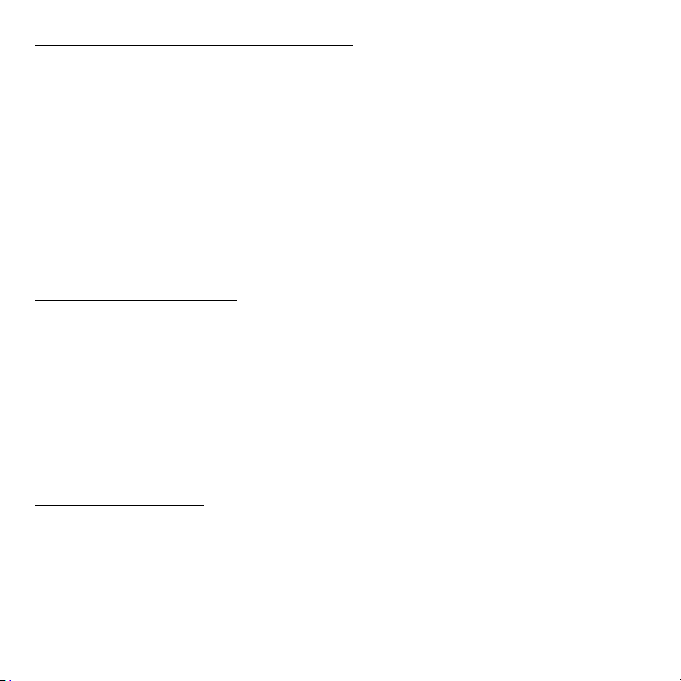
AC adaptörüne özen gösterilmesi
Burada AC adaptörünün bakımı için bazı yollar vardır:
• Adaptörü başka herhangi bir cihaza takmayın.
• Güç kablosuna basmayın ya da üzerine ağır nesneler koymayın. Güç
kablosunu düzgünce sarın ve ayak altında tutmayın.
• Güç kablosunu çıkarırken kablodan değil fişten tutarak çekin.
• Bir uzatma kablosu kullanıyorsanız, buna bağlı cihazların toplam amper
değeri, kablonun amper değerini aşmamalıdır. Ayrıca bir prize takılı tüm
cihazların toplam akım değeri, sigortanın değerini aşmamalıdır.
Pil kutusunun bakımı
Burada pil kutusunun bakımı için bazı yollar vardır:
•Değiştirdiğinizde aynı tür pilleri kullanın. Pilleri yerleştirirken ve
çıkarırken gücü kapatın.
• Pillere dokunmayın. Çocuklardan uzak tutun.
• Kullanılan pilleri yerel düzenlemelere göre elden çıkarın. Mümkünse
geri dönüşüm yapın.
Temizlik ve servis
Bilgisayarı temizlerken bu adımları takip edin:
1. Bilgisayarı kapatın ve pil kutusunu çıkarın.
2. AC adaptörünü sökün.
3. Yumuşak ve nemli bir bez kullanın. Sıvı ya da gazlı temizleyiciler
kullanmayın.
20 - İlk Yapılacaklar
Page 21
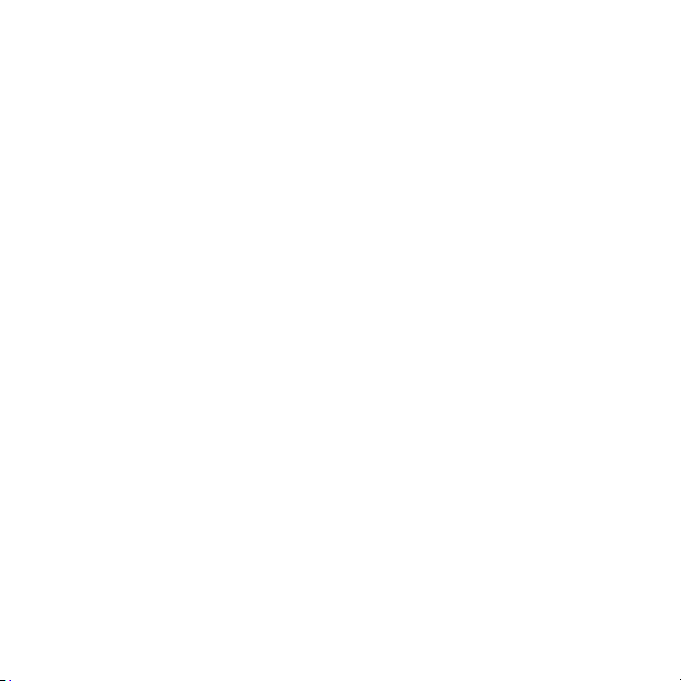
Aşağıdakilerden herhangi biri meydana gelirse:
• Bilgisayar düştü ve gövde zarar gördü;
• Bilgisayar normal çalışmıyor
Lütfen bkz. "Sık sorulan sorular" sayfa 81.
İlk Yapılacaklar - 21
Page 22

Acer dizüstü bilgisayarı nı zda
bir gezinti
Bilgisayarınızı ayar posterinde gösterildiği gibi ayarladıktan sonra yeni
Acer bilgisayarınızı tanıtmamıza izin verin.
22 - Acer dizüstü bilgisayarınızda bir gezinti
Aspire E1-572 / E1-570 / E1-532 / E1-530
Page 23

Ekran görünümü
1
2
45
# Simge Öğe Açıklama
Görüntülü iletişim için video kamera.
1 Video kamera
2 Ekran Bilgisayarın çıkışını gö
3 Mikrofon Ses kaydı
Video kameranın yanındaki bir ışık
kameranın etkin olduğunu gösterir.
için dahili mikrofon.
3
, video
sterir.
Acer dizüstü bilgisayarınızda bir gezinti - 23
Page 24

# Simge Öğe Açıklama
Secure Digital (SD ya da SDHC) kartlarını
4 SD kart okuyucu
kabul eder
Not: Kartı çıkartmak/t
Güç göstergesi Bilgisayarın güç durumunu gösterir.
.
akmak için itin.
Pil göstergesi
5
HDD göstergesi Sabit diskin etkin olduğunu gösterir.
İletişim göstergesi
24 - Acer dizüstü bilgisayarınızda bir gezinti
Bilgisayarın pil du
Şarj: Pil
şarj olurken ışık kehribar
rumunu gösterir.
renginde yanar.
Tamamen şarj oldu: Fişe t
akılıyken ışık
mavi yanar.
Bilgisayarın kablosuz bağlanabilirlik aygıt
durumunu gösterir.
Page 25
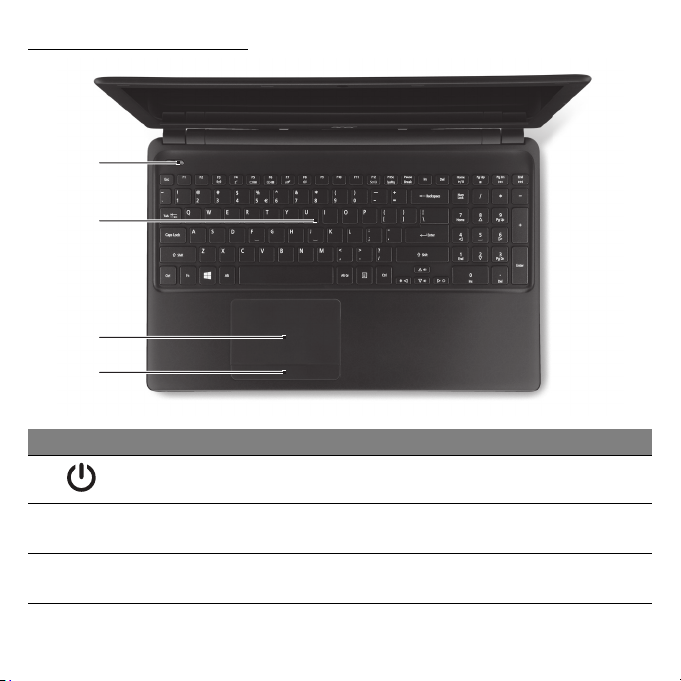
Klavye görünümü
1
2
3
4
# Simge Öğe Açıklama
1
2 Klavye
3 Dokunmatik yüzey
Güç düğmesi Bilgisayarı açar ve kapatır.
Bilgisayarınıza veri girebilmek için.
Bkz. "Klavyenin kullanımı" sayfa 31.
Bilgisayar faresi gibi fonksiyonu olan,
dokunmaya duyarlı işaret aygıtı.
Acer dizüstü bilgisayarınızda bir gezinti - 25
Page 26
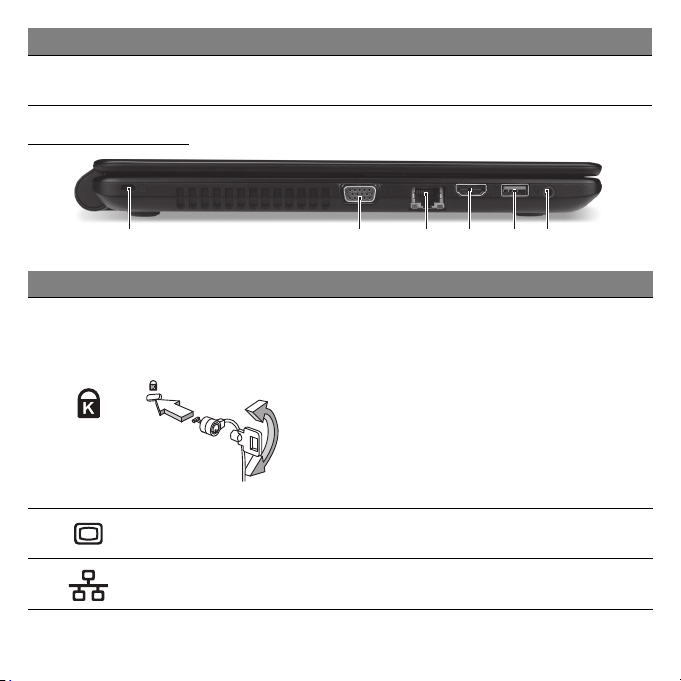
1 2 3 4 5 6
# Simge Öğe Açıklama
4
Tıklama tuşları
(sol ve sağ)
Düğmenin sol ve sağ ta
seçim düğmeleri olarak çalışır.
Sol görünüm
# Simge Öğe Açıklama
Kensington-uyumlu bilgisayar güvenlik
Kensington kilit
yuvası
1
2
3
Harici görüntü
(VGA) portu
Ethernet (RJ-45)
portu
kilidine bağlar.
Bilgisayar güvenlik kilidi kablosunu,
masa ya
gibi hareket etmeyen bir nesnenin
etrafına dolayın.
Kilidi çentiğe sokun ve kilidi kapamak için
anahtarı çevirin.
Bazı anahtarsız modeller de mevcuttur.
Bir görüntü aygıtına bağlar (örneğin,
harici monitör, LCD projektör).
Ethernet 10/100/1000-temelli ağa bağlar
rafı, sol ve sağ
da kilitli bir çekmecenin tutacağı
.
26 - Acer dizüstü bilgisayarınızda bir gezinti
Page 27
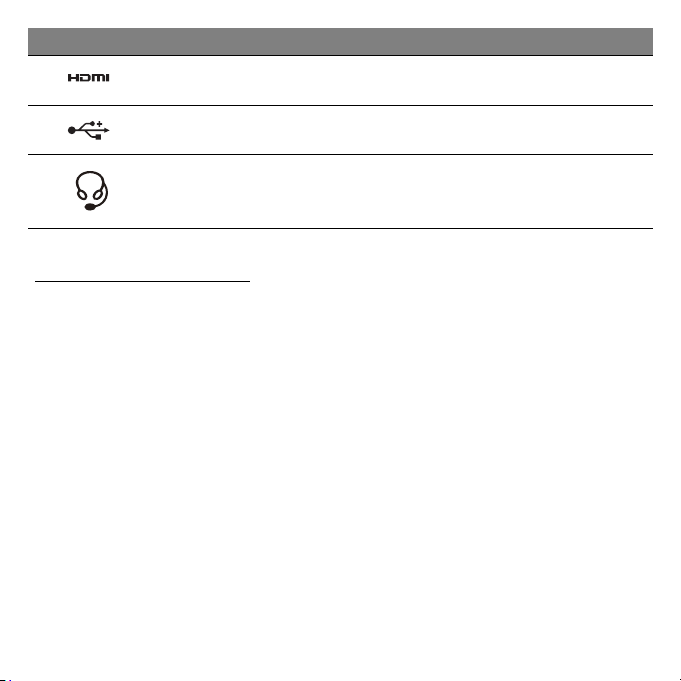
# Simge Öğe Açıklama
4
5
6
HDMI portu
USB bağlantı
noktası
Kulaklık/hoparlör
jakı
Yüksek çözünürlüklü (high definition)
dijit
al video bağlantılarını destekler.
USB aygıtlarına bağlanır.
Ses aygıtlarına (örneğin, hoparlörler,
kulaklıklar) ya da mikrofonlu kulaklıklara
bağlanır.
USB 3.0 hakkında bilgi
• USB 3.0 uyumlu bağlantı noktaları mavi renktedir.
• USB 3.0 ya da daha önceki aygıtlarla uyumludur.
• En iyi performans için USB 3.0 onaylı cihazlar kullanın.
• USB 3.0 (SuperSpeed USB) spesifikasyonları tarafından tanımlanmıştır.
Acer dizüstü bilgisayarınızda bir gezinti - 27
Page 28
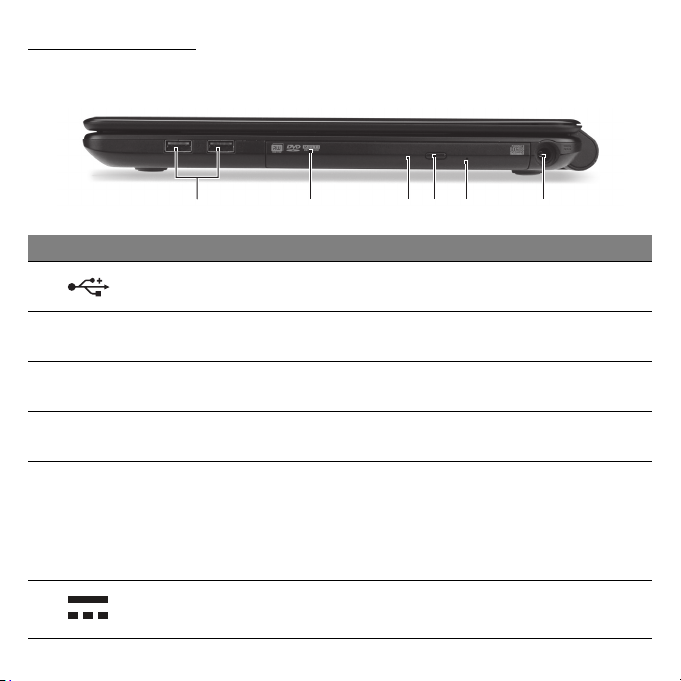
Sağ görünüm
123 4 5 6
Not: Yapılandırmaya bağlıdır - sisteminizde bir optik disk sürücü
bulunmuyor olabilir (CD/DVD sürücü).
# Simge Öğe Açıklama
1
2 Optik sürücü
3
4
5
6 DC-in jakı AC adaptöre bağlanır.
USB bağlantı
noktaları
Optik sürücü erişim
göstergesi
Optik sürücü
çıkarma tuşu
Acil durum çıkarma
yuvası
USB aygıtlarına bağlanır.
Dahili optik sürücü; CD’leri veya
DVD’leri kabul eder.
Optik sürücü etkinken yanar.
Optik diski sürücüden çıkarır.
Bilgisayar kapandığında optik sürücü
tepsisini çıkarır.
Optik sürücü tepsisini çıkartmak için
düzleştirilmiş bir kağıt ataşını dikkatlice
sokun.
28 - Acer dizüstü bilgisayarınızda bir gezinti
Page 29
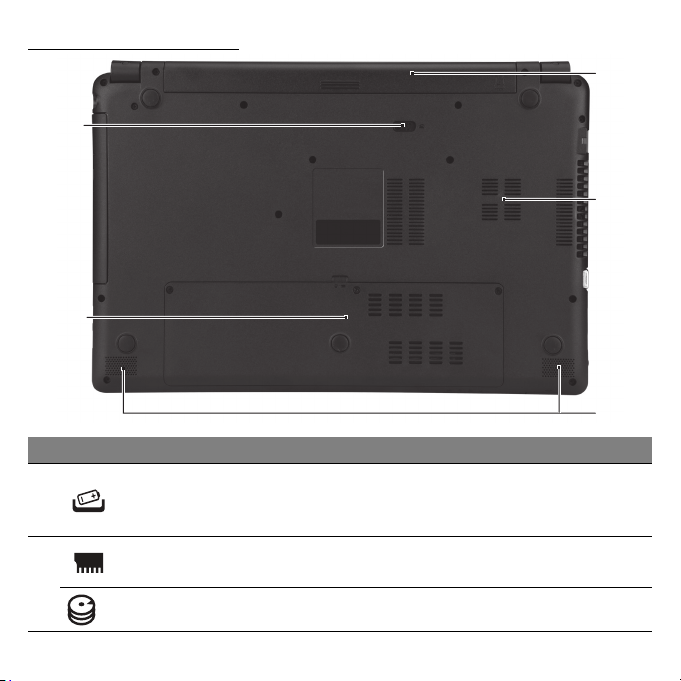
Taban görünümü
1
2
5
4
3
# Simge Öğe Açıklama
1
2
Pil çıkarma
mandalı
Bellek bölmesi Bilgisayarın ana hafızasını barındırır.
HDD bölmesi Bilgisayarınızın sabit diskini barındırır.
Çıkartılabilmesi iç
getirir. Uygun bir alet takın ve kaydırarak
açın.
in pili serbest duruma
Acer dizüstü bilgisayarınızda bir gezinti - 29
Page 30
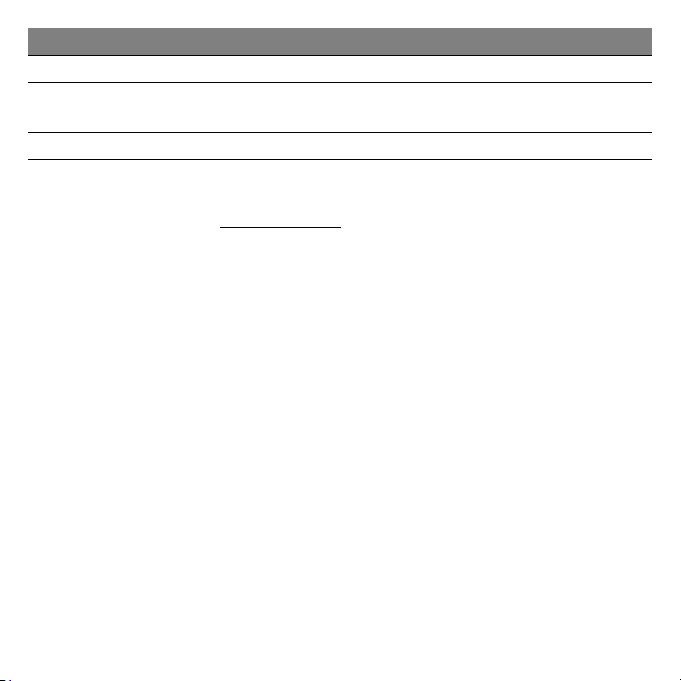
# Simge Öğe Açıklama
3 Hoparlörler Stereo ses çıkışı sağlar.
4
Havalandırma ve
soğutma fanı
Bilgisayarın serin kalmasını sağlar.
Açıklığı kapatmayın ya da engellemeyin.
5 Pil bölmesi Bilgisayar pil takımının yeridir.
Not: AMD işlemcili ve tek bellek modüllü modeller için. Eğer bellek
modülünü değiştirirseniz, yeni modülün, çıkartılan modülün yer aldığı
yuvaya takılması gerekmektedir
.
30 - Acer dizüstü bilgisayarınızda bir gezinti
Page 31

Klavyenin kullanı mı
Klavye tam boy tuşlara, sayı tuş takımına, ayrı imlece, kilit, Windows, işlev
tuşlarına ve özel tuşlara sahiptir.
Kilit tuşları ve numerik tuş takımı
Klavyede, açıp kapatabileceğiniz üç adet kilit tuşu mevcuttur.
Kilit tuşu Açıklama
Caps Lock
Num Lock
Scroll Lock
(<Fn> + <F12>)
Caps Lock açıkken yazılan tüm alfabetik karakterle
büyük harflidir.
Num Lock açıkken, tuş ta
hesap makinesi olarak işlev görür (+, -, *, ve / aritmetik
operatörlerle birlikte). Bir çok sayı veri girişi
yapacaksanız bu modu kullanın.
Scroll Lock açıkken, yukarı ya da aşağı ok tuşlarına
bastığınızda ekra
eder. Scroll Lock bazı uygulamalarda çalışmaz.
n bir satır yukarı ya da aşağı hareket
kımı sayısal moddadır. Tuşlar
Kısayol Tuşları
Bilgisayarda, ekran parlaklığı ve ses çıkışı gibi bilgisayarın birçok
kontrolüne erişimin sağlanması için faydalı tuşlar yer almaktadır.
yol tuşlarını etkinleştirmek için, kısayol tuş kombinasyonundaki diğer
Kısa
tuşa basmadan önce <Fn> tuşuna basılı tutun.
r
Klavyenin kullanımı - 31
Page 32

Kısayol tuşu Simge İşlev Açıklama
Bilgisayarın ağ cihazlarını açar/
patır.
<Fn> +
<F3> Uçak modu
ka
(Ağ cihazları, y
göre farklılık göstermektedir.)
apılandırmaya
<Fn> +
<Fn> +
<Fn> +
<Fn> +
<Fn> +
<Fn> +
<Fn> +
<Fn> +
32 - Klavyenin kullanımı
<F4> Uyku Bilgisayarı Uyku moduna sokar.
<F5>
<F6> Ekran kapalı
<F7>
<F8>
<F12> Scr Lk Scroll Lock Scroll lock'u açar ve kapatır.
< > Parlaklığı artır Ekran parlaklığını artırır.
< > Parlaklığı azalt Ekran parlaklığını azaltır.
Ekran
değişikliği
Dokunmatik
yüzey
değişikliği
Hoparlör
değişikliği
Görüntü ekranı, h
arici monitör
(eğer bağlıysa) ve ikisi arasında
ekran çıktısını değiştirir.
Görüntü ekran arka ışığını,
güçten kazanmak için
kapatır.
Geriye dönmek için herhangi bir
tuşa basın.
Dahili dokunmatik yüzeyi açar
ve
kapatır.
Hoparlörleri açar ve kapatır.
Page 33

Kısayol tuşu Simge İşlev Açıklama
<Fn> +
< > Ses aç Sesi artırır.
<Fn> +
<Fn> +
<Fn> +
<Fn> +
<Fn> +
< > Ses kapat Sesi azaltır.
<Giriş> Yürüt/Duraklat
<Pg Up> Durdur
<Pg Dn> Önceki Önceki ortam dosyasına döner.
<Bitir> İleri Sonraki ortam dosyasına geçer.
Seçilen ortam dosyasını
oy
natın veya duraklatın.
Seçilen ortam dosyasının
oy
natılmasını durdurur.
Windows tuşları
Klavyede Windows’a özgün fonksiyonları yapan iki tuş vardır.
Anahtar Açıklama
Windows
tuşu
Uygulama
tuşu
Tek başına basıldığında Başlat ekranına geri döner.
Aynı zamanda başka işlevlere sahip diğer tuşlarla da
kull
anılabilir. Lütfen Windows Yardım'a bakın.
Bu tuş farenin sağ tuşuna basmakla aynı işleve
sahiptir; uygulamanın kontekst menüsünü açar.
Klavyenin kullanımı - 33
Page 34

Dokunmatik yüzey
Dokunmatik yüzeyle ilgili temel bilgiler
Dokunmatik yüzey ekrandaki oku (ya da 'imleci') kontrol eder.
Parmağınızı dokunm
hareketi takip edecektir.
Seçme ve çalıştırma işlevlerini gerçekleştirmek için touchpad'in altında
bulunan solt ve sağ düğmelere basın. Bu iki alan faredeki sol ve sağ
düğmelerine benzerdir. Touchpad'a dokunmak, tıklama işleviyle aynıdır.
Not: Dokunmatik yüz
hafif dokunursanız, tepki o kadar iyi olur.
Touchpad'i kullanırken dokunmatik yüzeyin ve parmaklarınızın kuru
ve temiz olmasına dikkat edin.
İmleç, bazı teme
ek parmak kaydırma: İmleci hareket ettirmek için
• T
parmağınızı dokunmatik yüzey üzerinde kaydırın.
• Tek parmak dokunma: Parmağınızla hafifçe dokunarak, bir
öğeyi seçmek ya da bir başlatmak için kullanılacak bir 'tıklama'
işlemi yapabilirsiniz. Çift dokunma ya da 'çift tıklama' gerçekleştirmek
için dokunmayı hızla tekrarlayın.
• Sürükle: Seçme düğmesinin sol tarafına basın ve basılı tutun ya da
dokunmatik yüzeyin herhangi bir yerine iki kez dokunun. Daha sonra bir
alandaki tüm öğeleri seçmek için ikinci bir parmağınızı dokunmatik
yüzey üzerinde kaydırın.
34 - Dokunmatik yüzey
atik yüzey üzerinde kaydırdığınızda imleç de bu
ey, parmak hareketine karşı hassastır; ne kadar
l hareketlerle kontrol edilir:
Page 35

Dokunmatik yüzey hareketleri
Windows 8 ve diğer birçok uygulama, bir ya da daha fazla parmağın
kullanıldığı dokunmatik yüzey hareketlerini destekler.
Not:
Dokunmatik yüzey hareketleri desteği, etkin uygulamaya bağlıdır.
Bu durum aşağıdaki gibi birkaç basit hareketle uygulamaları kontrol
etmenize olanak sağlar:
• Parmağınızı kenardan içeri kaydırın:
Dokunmatik yüzeyin sağından, üstünden ya
da solundan içeriye doğru parmağınızı
kaydırarak Windows araçlarına erişin.
• Parmağınızı sağ kenardan içeri kaydırın: Düğmeleri açar.
• Parmağınızı üst kenardan içeri kaydırın: Uygulama komutlarını
açar.
• Parmağınızı sol kenardan içeri kaydırın: Bir önceki uygulamaya
geçer.
• İki parmak kaydırma: İki parmağınızı dokunmatik yüzey
üzerine yerleştirerek ve her ikisini herhangi bir yönde hareket
ettirerek web sayfaları, belgeler ya da çalma listeleri arasında
çabucak kaydırın.
• İki parmakla sıkıştırma: Basit bir parmak ve baş parmak
hareketiyle çabucak fotoğraflara, haritalara ve belgelere
yakınlaştırabilir ve uzaklaştırabilirsiniz.
Dokunmatik yüzey - 35
Page 36

Kurtarma
Eğer bilgisayarınızla ilgili sorunlar yaşıyorsanız ve sıkça sorulan sorular
sayfa 81) size yardımcı olmuyorsa, bilgisayarı 'kurtarabilirsiniz' - yani
(bkz.
bilgisayarınızı daha önceki bir durumuna getirebilirsiniz.
Bu bölümde bilgisayarınızda bulunan kurtarma araçları açıklanmaktadır.
Bir kurtarma yedeği, bir sürücü ve uygulamalar yedeği almanızı sağlayan
ve Windows araçları ya da kurtarma yedeği ile kurtarma seçeneklerini
başlatma olanağı sunan Acer, Acer Recovery Management uygulamasını
sunmaktadır.
Not: Acer Recovery Management, yalnızca ön yüklü Windows işletim
sistemiyle birlikte sunulmaktadır.
Önemli: En kısa zamanda bir Kurtarma Yedeği ve Sürücü ve
Uygulama Yedeği oluşturmanız önerilmektedir.
Belirli durumlarda tam yedekleme bir USB kurtarma yedeği
gerektirecektir.
Bir kurtarma yedeği oluşturma
Bir USB veri depolama sürücüsünü kullanarak tekrar yüklemek için
önceden bir kurtarma yedeği oluşturmanız gerekir. Kurtarma yedeğinde,
Windows ve tüm fabrikada yüklenmiş yazılım ve sürücüler dahil olmak
üzere bilgisayarınızın sabit disk sürücüsünün tüm orijinal içerikleri yer alır.
Bu yedeği kullanarak, tüm ayarlarınızı ve kişisel verilerinizi koruyarak
bilgisayarınızı satın alındığı günkü durumuna geri getirebilirsiniz.
36 - Kurtarma
Page 37

Not: Kurtarma yedeği biçimlendirdikten sonra en az 16 GB alan
gerektirdiğinden, 32 GB ya da daha büyük kapasitede bir USB sürücü
kullanmanız önerilmektedir.
1. Başlat'ta 'Recovery" yazın ve uygulamalar listesinde Acer Recovery
Management'ı tıklatın.
Kurtarma - 37
Page 38

2. Fabrika Varsayılan Yedeği Oluştur'u tıklatın. Kurtarma Sürücüsü
penceresi açılır.
İçerikleri kurtarma bölümünden kurtarma sürücüsüne kopyala'nın
seçili olduğundan emin olun. Bu durum en tam ve en güvenlik kurtarma
yedeğini sağlayacaktır.
3. USB sürücüsünü takın ve İleri'yi tıklatın.
38 - Kurtarma
Page 39

• Kurtarma yedeği biçimlendirdikten sonra en az 16 GB alan
gerektirdiğinden, 32 GB ya da daha büyük kapasitede bir USB sürücü
kullanmanız önerilmektedir.
4. Ekranda yedekleme ilerlemesi gösterilecektir.
5. Tamamlanana kadar işlemleri uygulayın.
6. Kurtarma yedeğini oluşturduktan sonra, kurtarma bilgilerinin
bilgisayarınızdan silinmesini seçebilirsiniz. Bu bilgileri silerseniz,
bilgisayarınızı geri yüklemek için yalnızca USB kurtarma yedeğini
kullanabilirsiniz. Eğer USB sürücüsünü kaybederseniz ya da silerseniz
bilgisayarınızı geri yükleyemezsiniz.
Kurtarma - 39
Page 40

7. USB sürücüsünü çıkartın ve üzerini açıklayıcı biçimde etiketleyin.
Önemli: 'Windows Kurtarma Yedeği' gibi benzersiz açıklayıcı bir
etiket yazın. Yedeği, hatırlayacağınız güvenli bir yerde
sakladığınızdan emin olun.
Sürücüler ve Uygulamalar yedeği oluşturma
Bilgisayarınızın gerektirdiği fabrikada yüklenmiş yazılım ve sürücüleri
içeren bir Sürücüler ve Uygulamalar Yedeği oluşturmak için bir USB veri
depolama sürücüsü ya da eğer bilgisayarınızda bir DVD kaydedici varsa,
bir ya da daha fazla boş DVD kullanabilirsiniz.
40 - Kurtarma
Page 41

1. Başlat'ta 'Recovery" yazın ve uygulamalar listesinde Acer Recovery
Management'ı tıklatın.
2. Sürücüler ve Uygulamalar Yedeği Oluştur'u tıklatın.
USB sürücüsünü takın ya da optik sürücüye yeni bir boş disk takın.
Ardından, İleri'yi tıklatın.
Kurtarma - 41
Page 42

•Eğer bir USB sürücüsü kullanıyorsanız, devam etmeden USB
sürücünüzün yeterli kapasiteye sahip olduğundan emin olun.
•Eğer DVD kullanıyorsanız, kurtarma disklerini tamamlamak için
gereken kaydedilebilir disklerin sayısı da gösterilmektedir. Gereken
sayıda aynı ve boş disklere sahip olduğunuzdan emin olun.
42 - Kurtarma
Page 43

3. Dosyaları kopyalamak için Başlat'ı tıklatın.Ekranda yedekleme
ilerlemesi gösterilecektir.
4. Tamamlanana kadar işlemi takip edin:
•Eğer optik diskler kullanıyorsanız sürücü, yazmayı tamamladığı
diskleri çıkartacaktır. Diski sürücüden çıkarın ve asetat kalemi ile
işaretleyin.
Birden fazla disk gerekirse, istendiğinde yeni bir disk takın ve
ardından Tama m’a tıklayın. İşlem tamamlanana kadar devam edin.
•Eğer bir USB sürücüsü kullanıyorsanız sürücüyü çıkartın ve açık
biçimde etiketleyin.
Önemli: Her bir yedeğin üzerine 'Sürücüler ve Uygulamalar
Yedeği' gibi benzersiz açıklayıcı bir etiket yazın. Yedeği,
hatırlayacağınız güvenli bir yerde sakladığın
ızdan emin olun.
Sisteminizi geri yükleme
Sisteminizi geri yüklemek için:
1. Küçük düzeltmeleri yapın.
Eğer yalnızca birkaç yazılım ya da donanım düzgün çalışmamaya
başladıysa, sorun yazılımın veya aygıt sürücülerinin tekrar
yüklenmesiyle çözülebilir.
Fabrikada yüklenmiş yazılım ve sürücüleri geri yüklemek için bkz.
"Sürücülerin ve uygulamaların tekrar yüklenmesi" sayfa 44.
Önceden yüklenmemiş yazılım ya da sürücülerin tekrar yüklenmesiyle
ilgili bilgi için ilgili ürünün belgelerine ya da destek Web sitesine bakın.
Kurtarma - 43
Page 44

2. Bir önceki sistem durumuna geri dönün.
Eğer yazılım ya da sürücülerin tekrar yüklenmesi yardımcı olmadıysa
sorun, sisteminizi, her şeyin düzgün çalıştığı bir önceki duruma getirerek
çözülebilir.
Talimatlar için bkz. "Sistemi daha önceki bir duruma geri
döndürmek" sayfa 47.
3. İşletim sisteminizi ilk haline getirmek
Eğer hiçbir işlem sorununuzu çözmediyse ve sisteminizi ilk haline geri
getirmek ancak kullanıcı bilgilerinizi korumak istiyorsanız, bkz.
"Sisteminizi fabrikadan çıktığı duruma geri getirme" sayfa 48.
4. Sisteminizi fabrikadan çıktığı duruma geri getirin.
Eğer hiçbir işlem sorununuzu çözmediyse ve sisteminizi fabrikadan
çıktığı durumuna geri getirmek istiyorsanız, bkz. "Sisteminizi
fabrikadan çıktığı duruma geri getirme" sayfa 48.
Sürücülerin ve uygulamaların tekrar yüklenmesi
Bir sorun giderme adımı olarak bilgisayarınızda fabrikada yüklenmiş
olarak gelen uygulamaları ve aygıt sürücülerini tekrar yüklemeniz
gerekebilir. Oluşturduğunuz sabit disk sürücünüzü ya da yedeğinizi
kullanarak sisteminizi geri yükleyebilirsiniz.
•Diğer uygulamalar - Eğer bilgisayarınızla birlikte gelmemiş olan bir
yazılımı tekrar yüklemeniz gerekiyorsa, yazılımın yükleme talimatlarını
uygulamanız gerekir.
44 - Kurtarma
Page 45

• Yeni aygıt sürücüleri - Eğer bilgisayarınızda önceden yüklü olarak
gelmeyen aygıt sürücülerini geri yüklemeniz gerekiyorsa, aygıtla birlikte
verilen talimatları uygulayın.
Eğer Windows'u ve bilgisayarınızda kayıtlı kurtarma bilgilerini kullanarak
geri yükleme işlemini yapıyorsanız:
• Başlat'ta 'Recovery" yazın ve uygulamalar listesinde Acer Recovery
Management'ı tıklatın.
• Sürücüleri ya da Uygulamaları Tekrar Yükle'yi tıklatın.
Kurtarma - 45
Page 46

• Acer Resource Center'in İçindekiler bölümünü görüyor olmanız
gerekmektedir.
• Yüklemek istediğiniz öğe için yükleme simgesini tıklatın. Daha
sonra yüklemeyi tamamlamak için ekrandaki talimatları izleyin.
Bu işlemi tekrar yüklemek istediğiniz her öğe için tekrarlayın.
Eğer DVD ya da USB sürücüsündeki bir Sürücüler ve Uygulamalar
Yedeğinden sürücüsüne geri yükleme yapıyorsanız:
1. Sürücüler ve Uygulamalar Yedeği'ni disk sürücüsüne takın ya da boş
bir USB bağlantı noktasına takın.
•Eğer bir DVD taktıysanız Acer Resource Center'ın başlatılmasını
bekleyin.
•Eğer Acer Resource Center otomatik olarak başlamazsa
Windows tuşu + <E>'ye basın, ardından optik sürücü simgesini çift
tıklatın.
46 - Kurtarma
Page 47

•Eğer bir USB sürücüsü kullanıyorsanız Windows tuşu + <E>'ye basın
ardından yedeği içeren sürücüyü çift tıklatın. ResourceCenter'i çift
tıklatın.
2. Acer Resource Center'in İçindekiler bölümünü görüyor olmanız
gerekmektedir.
3. Yüklemek istediğiniz öğe için yükleme simgesini tıklatın. Daha
sonra yüklemeyi tamamlamak için ekrandaki talimatları izleyin. Bu
işlemi tekrar yüklemek istediğiniz her öğe için tekrarlayın.
Sistemi daha önceki bir duruma geri döndürmek
Microsoft Sistem Geri Yükleme özelliği, düzenli olarak sistem ayarlarınızın
'fotoğraflarını' çeker ve bunları geri yükleme noktası olarak kaydeder.
Çoğu zor çözülen yazılım sorununda, bu geri yükleme noktalarından birine
geri dönerek sisteminizi yeniden çalışır duruma getirebilirsiniz.
Kurtarma - 47
Page 48

Windows her gün ve her bir yazılım ya da aygıt sürücüsü yüklemenizde
otomatik olarak yeni geri yükleme noktaları oluşturur.
Not: Microsoft Sistem Geri Yükleme'yi kullanmayla ilgili daha fazla
bilgi için Başlat'ta 'Yardım' yazın ve uygulamalar listesinde Yardım ve
Destek'i tıklatın. Yardım Ara kutusuna 'Windows sistem geri yükleme'
yazın ve Enter'a basın.
Bir geri yükleme noktasına geri dönme
1. Başlat'ta 'Denetim Masası' yazın ve uygulamalar listesinde Denetim
Masası'nı tıklatın.
2. Sistem ve Güvenlik > İşlem Merkezi'ni tıklatın. Ardından pencerenin
en altındaki Kurtarma'yı tıklatın.
3. Sistem Geri Yüklemeyi Aç'a tıklayın, ardından İleri'ye tıklayın.
4. Son geri yükleme noktasını tıklatın (sisteminizin düzgün çalıştığı
zamandaki), İleri'yi tıklatın, ardından Son'u tıklatın.
5. Bir onay penceresi görüntülenir; Evet'i tıklatın. Sisteminiz, belirttiğiniz
geri yükleme noktası
kullanılarak geri yüklenir. Bu işlem dakikalarca
sürebilir ve bilgisayarınızın tekrar başlatılmasını gerektirebilir.
Sisteminizi fabrikadan çıktığı duruma geri getirme
Eğer bilgisayarınızda, diğer yöntemler tarafından çözülemeyecek sorunlar
varsa, sisteminizi fabrikadan çıktığı duruma geri getirmek için herşeyi
tekrar yüklemeniz gerekebilir. Sabit disk sürücüden ya da oluşturmuş
olduğunuz kurtarma yedeğinden kurtarma yapabilirsiniz.
48 - Kurtarma
Page 49

•Eğer hala Windows'u çalıştırıyorsanız ve kurtarma bölümünü
silmediyseniz bkz. "Windows'tan kurtarma" sayfa 49.
•Eğer Windows'u çalıştıramıyorsanız, ilk sabit diskiniz tamamen tekrar
biçimlendirilmişse ya da yeni bir sabit disk sürücü takmışsanız, "Bir
kurtarma yedeğinden kurtarma" sayfa 53 konusuna bakın.
Windows'tan kurtarma
Acer Recovery Management'ı başlatın:
• Başlat'ta 'Recovery" yazın ve
uygulamalar listesinde Acer Recovery
Management'ı tıklatın.
eçenek mevcuttur, Fabrika Ayarlarını Geri Yükle (PC'imi Sıfırla) ya
İki s
da Özel Geri Yükleme (PC'mi yenile).
Fabrika Ayarlarını Geri Yükle, sabit diskinizdeki her şeyi siler ve daha
sonra Windows'u ve sisteminizde ön yüklü gelen tüm yazılımları ve
sürücüleri geri yükler. Eğer sabit disk sürücünüzdeki önemli dosyalara
erişebiliyorsanız, şimdi yedekleyin. Bkz. "Acer Recovery Management
ile Fabrika Ayarlarını Geri Yükleme"
sayfa 50.
Kurtarma - 49
Page 50

Özel Geri Yükleme, dosyalarınızı (kullanıcı verileri) korumaya çalışır
ancak tüm yazılımları ve sürücüleri tekrar yükler. Bilgisayarınızı satın
aldıktan sonra yüklediğiniz yazılımlar kaldırılacaktır (Windows Store'dan
yüklenen yazılımlar hariç). Bkz.
"Acer Recovery Management ile Özel
Geri Yükleme" sayfa 52.
Acer Recovery Management ile Fabrika Ayarlarını Geri Yükleme
1. Fabrika Ayarlarını Geri Yükle'yi tıklatın.
Dikkat: 'Fabrika Ayarlarını Geri Yükle' işlemi sabit diskinizdeki
tüm dosyaların silinmesine neden olacaktır.
50 - Kurtarma
Page 51

2. PC'nizi Sıfırlayın penceresi açılır.
Görüntü sadece referans amaçlıdır.
3. İleri'yi tıklatın ve daha sonra dosyalarınızı nasıl sileceğinizi seçin:
a. Yalnızca dosyalarımı kaldır bilgisayarınızı geri yüklemeden önce
tüm dosyaları çabucak siler ve bu işlem yaklaşık 30 dakika sürer.
b. Sürücüyü tamamen temizle her dosya silindikten sonra sürücüyü
tamamen temizler. Böylece kurtarmadan sonra hiçbir dosya
görüntülenemez. Sürücünün silinmesi çok daha uzun sürer ve bu
süre 5 saate kadar çıkabilir. Ancak eski dosyalar tamamen
kaldırıldığından çok daha güvenlidir.
4. Sıfırla'yı tıklatın.
5. Kurtarma işlemi, bilgisayarın tekrar başlatılmasıyla başlar ve dosyaların
sabit disk sürücünüze kopyalanmasıyla devam eder.
6. Kurtarma işlemi tamamlandıktan sonra ilk çalıştırma iş
lemlerini
tekrarlayarak bilgisayarınızı kullanmaya başlayabilirsiniz.
Kurtarma - 51
Page 52

Başlatma sırasında sabit diskten kurtarma
1. Bilgisayarınızı açın ve açılışta <Alt> + <F10> tuşlarına basın. Klavye
düzenini seçmenizi isteyen bir ekran görüntülenir.
2. Artık birden fazla seçenek gösterilir. Sorun Giderme'yi tıklatın.
3. Kişisel bilgisayarınızı yenileyin ya da Kişisel bilgisayarınızı
sıfırlayın öğelerinden birini tıklatın.
Not: "Kişisel bilgisayarınızı yenileyin" bilgisayarınızı, dosyaları
değiştirmeden varsayılan fabrika durumuna geri getirmenizi sağlar.
"Kişisel bilgisayarını
zı sıfırlayın" tüm dosyalarınızı kaldırır ve
bilgisayarınızı fabrika ayarlarına geri döndürür.
4. İleri’yi tıklayın. İşlem dakikalarca sürecektir.
Acer Recovery Management ile Özel Geri Yükleme
1. Özel Geri Yükleme (Kullanıcı Verilerini Koru)'yı tıklatın.
52 - Kurtarma
Page 53

2. PC'nizi Yenileyin penceresi açılır.
3. İleri'yi, ardından Yenile'yi tıklatın.
4. Kurtarma işlemi, bilgisayarın tekrar başlatılmasıyla başlar ve dosyaların
sabit disk sürücünüze kopyalanmasıyla devam eder. Bu işlem yaklaşık
30 dakika sürmektedir.
Bir kurtarma yedeğinden kurtarma
Bir USB sürücüsündeki kurtarma yedeğinden kurtarma yapmak için:
1. Kurtarma yedeğinizi bulun.
2. Eğer bilgisayarınızda dahili klavye yoksa, bilgisayarınıza bir klavye
takıldığından emin olun.
3. USB sürücüsünü takın ve bilgisayarınızı açın.
4. Henüz etkin değilse F12 Açılış Menüsünü etkinleştirmeniz
gerekmektedir:
a. Bilgisayarınızı başlatırken <F2>'ye basın.
b. Main menü'yü seçmek için sol ya da sağ ok tuşlarını kullanın.
Kurtarma - 53
Page 54

c. F12 Boot Menu seçilene kadar aşağı tuşuna basın, bu ayarı
Enabled değiştirmek için <F5>'e basın.
d. Exit menüsünü seçmek için sol ya da sağ ok tuşlarını kullanın.
e. Bilgisayarınızın kullandığı BIOS türüne bağlı olarak Save Changes
and Exit'i ya da Exit Saving Changes'i seçin ve Enter'a basın.
Onaylamak için Tam am ya da Evet'i seçin.
f. Bilgisayarınız tekrar başlatılacaktır.
5. Açılış sırasında, açılış menüsünü açmak için <F12>'ye basın. Açılış
menüsü, hangi aygıttan açılış yapılacağını seçmenizi sağlar. USB
sürücüsünü seçin.
a. Ok tuşlarınızı kullanarak USB Aygıtı'nı seçin ve daha sonra Enter'a
basın.
b. Windows, normal başlatma süreci yerine kurtarma yedeğinden
başlar.
6. Klavye türünüzü seçin.
7. Sorun giderme'yi seçin ve kullanılacak kurtarma türünü belirleyin:
a. Gelişmiş'i tıklatın ve Sistem Geri Yükleme'yi tıklatarak Microsoft
Sistem Geri Yükleme'yi tıklatın:
Microsoft Sistem Geri Yükleme özelliği, düzenli olarak sistem
ayarlarınızın 'fotoğraflarını' çeker ve bunları geri yükleme noktası
olarak kaydeder. Çoğu zor çözülen yazılım sorununda, bu geri
yükleme noktalar
ından birine geri dönerek sisteminizi yeniden çalışır
duruma getirebilirsiniz.
54 - Kurtarma
Page 55

b. Sıfırlama işlemini başlatmak için PC'nizi Sıfırlayın'ı tıklatın:
PC'nizi Sıfırlayın, sabit diskinizdeki her şeyi siler ve daha sonra
Windows'u ve sisteminizde ön yüklü gelen tüm yazılımları ve
sürücüleri geri yükler. Eğer sabit disk sürücünüzdeki önemli
dosyalara erişebiliyorsanız, şimdi yedekleyin. Bkz "Kurtarma
yedeğinden bilgisayarınızı sıfırlama" sayfa 55.
c. Yenileme işlemini başlatmak için PC'nizi Yenileyin'i tıklatın:
Bilgisayarınızı yenileyin, dosyalarınızı (kullanıcı verileri) korumaya
çalışır ancak tüm yaz
ılımları ve sürücüleri tekrar yükler.
Bilgisayarınızı satın aldıktan sonra yüklediğiniz yazılımlar
kaldırılacaktır (Windows Store'dan yüklenen yazılımlar hariç). Bkz
"Kurtarma yedeğinden bilgisayarınızı yenileme" sayfa 57.
Kurtarma yedeğinden bilgisayarınızı sıfırlama
Dikkat: PC'nizi Sıfırlayın işlemi sabit disk sürücünüzdeki tüm
bilgilerin silinmesine neden olacaktır.
1. PC'nizi Sıfırlayın penceresi açılır.
Görüntü sadece referans amaçlıdır.
Kurtarma - 55
Page 56

2. İleri’yi tıklayın.
3. Kurtarılacak işletim sistemini seçin (normalde yalnızca bir seçenek
vardır).
4. Sabit diskinizde yapılan değişiklikleri saklamayı seçin:
a. Eğer kurtarma bölümünü sildiyseniz ya da sabit disk sürücüsündeki
bölümleri başka şekilde değiştirdiyseniz ve bu değişiklikleri korumak
istiyorsanız Hayır'ı seçin.
b. Bilgisayarınızı tamamen Fabrika Ayarları'na geri yüklemek için Evet'i
seçin.
5. Dosyalarınızı nasıl sileceğinizi seçin:
a. Yalnızca dosyalarımı kaldır bilgisayarınızı geri yüklemeden önce
tüm dosyaları çabucak siler ve bu işlem yaklaşık 30 dakika sürer.
b.
Sürücüyü tamamen temizle her dosya silindikten sonra sürücüyü
tamamen temizler. Böylece kurtarmadan sonra hiçbir dosya
görüntülenemez. Sürücünün silinmesi çok daha uzun sürer ve bu
süre 5 saate kadar çıkabilir. Ancak eski dosyalar tamamen
kaldırıldığından çok daha güvenlidir.
6. Sıfırla'yı tıklatın.
7. Kurtarma işlemi tamamlandıktan sonra ilk çalıştırma işlemlerini
tekrarlayarak bilgisayarınızı kullanmaya başlayabilirsiniz.
56 - Kurtarma
Page 57

Kurtarma yedeğinden bilgisayarınızı yenileme
1. PC'nizi Yenileyin penceresi açılır.
2. İleri’yi tıklayın.
3. Kurtarılacak işletim sistemini seçin (normalde yalnızca bir seçenek
vardır).
4. Yenile'yi tıklatın.
5. Kurtarma işlemi, bilgisayarın tekrar başlatılmasıyla başlar ve dosyaların
sabit disk sürücünüze kopyalanmasıyla devam eder. Bu işlem yaklaşık
30 dakika sürmektedir.
Kurtarma - 57
Page 58

Güç yönetimi
Bu bilgisayarda sistem aktivitesini izleyen dahili güç yönetimi
bulunmaktadır. Sistem aktivitesi aşağıdaki aygıtlardan birini veya birkaçını
içeren herhangi bir aktiviteyi göstermektedir: klavye, fare, sabit disk,
bilgisayarınıza bağlı olan çevrebirimler ve video belleği. Belirli bir süre
herhangi bir aktivite görülmezse, enerjiden tasarruf etmek için bilgisayar
bu aygıtların bir kısmını veya tamamını durdurur.
Hızlı açılışın devre dışı bırakılması
Bilgisayarınız, hızlı açılmak için Hızlı açılış özelliğine sahiptir. Ancak aynı
zamanda sinyallerin başlamasını kontrol için çok az miktarda güç
kullanmaktadır. Bu kontroller, bilgisayarınızın pilini yavaşça bitirecektir.
Eğer bilgisayarınızın güç gereksinimlerini ve çevreye olan etkilerini
azaltmak istiyorsanız, Hızlı açılış'ı kapatın:
Not: Eğer Hızlı açılış kapalıysa, bilgisayarınızın Uyku durumundan
açılması daha uzun sürecektir. Bilgisayarınız, bir ağdan tekrar
başlamak için bir talimat aldığında da açılmayacaktır (Wake on LAN).
58 - Güç yönetimi
Page 59

1. Masaüstü'nü açın.
2. Bildirim alanında Güç Seçenekleri'ni tıklatın.
3. Daha Fazla Güç Seçeneği'ni seçin.
4. Güç düğmesinin yapacaklarını seçin'i seçin.
5. Kapatma Ayarları'na ulaşmak için Şu anda kullanılamayan ayarları
değiştir'i seçin.
Güç yönetimi - 59
Page 60

6. Aşağı kaydırın ve Hızlı açılışı aç'ı devre dışı bırakın.
7. Değişiklikleri kaydet'i seçin.
60 - Güç yönetimi
Page 61

Pil kutusu
Bilgisayar, şarj edildikten sonra uzun kullanım sağlayan bir pil kutusu
kullanır.
Pil kutusunun özellikleri
Pil, bilgisayarınızı AC adaptörüne taktığınızda yeniden şarj olur.
Bilgisayarınız şarjdayken kullanımı destekler, bilgisayarı kullanmaya
devam ederken aynı zamanda şarj edebilirsiniz. Fakat, bilgisayar
kapalıyken daha kısa sürede şarj olur.
Seyahat ederken ya da güç kesintisi olduğunda pil kullanıma uygun
olacaktır. Destek olarak ekstradan tam dolu bir pilinizin olması önerilir.
Yedek bir pil kutusu sipariş etme ile ilgili detaylar için satıcınız ile temasa
geçin.
Pili şarj etme
Pili şarj etmek için, öncelikle pil bölmesine doğru yerleştirildiğinden emin
olun. AC adaptörünü bilgisayara takın ve ana elektrik prizine bağlayın.
Piliniz şarj olurken bilgisayarınızı AC gücünde kullanmaya devam
edebilirsiniz. Ancak pili bilgisayarınız kapalıyken şarj etmek çok daha hızlı
bir şarj süresi sağlar.
Not: Pili dşarı çıkmadan önce şarj etmeniz önerilir. Seyahat gününden
önceki gece pili şarj etmek güne dolu bir pille başlamanızı sağlar.
Pil kutusu - 61
Page 62

Yeni pil kutusunu koşullandırma
Bir pil kutusunu ilk defa kullanmadan öce, izlemeniz gereken bir
koşullandırma işlemi vardır:
1. Yeni pili, bilgisayarı açmadan yerleştirin.
2. AC adaptörünü bağlayın ve pili tamamen doldurun.
3. AC adaptörünü sökün.
4. Bilgisayarı açın ve pil gücünü kullanarak çalıştırın.
5. Düşük pil uyarısı görünene kadar pili tamamen bitirin.
6. AC adaptörünü yeniden bağlayın ve pili yeniden tamamen doldurun.
Pil üç kere dolup boşalana kadar bu adımları izleyin.
Tüm yeni piller için veya bir pil uzun zamandır kullanılmıyorsa bu
koşullandırma işlemini gerçekleştirin. Bilgisayar iki haftadan uzun bir süre
kullanılmayacaksa, pil kutusunu cihazdan çıkarmalısınız.
Uyarı! Pil kutusunu 0°C (32°F) altında veya 45°C (113°F) üstünde
sıcaklıklara maruz bırakmayın. Aşırı sıcaklıklar pil kutusunu
olumsuz etkileyebilir.
Pil koşullandırma işlemini izleyerek, pilinizi mümkün olan en yüksek şarjı
kabul etmeye koşullandırırsınız. Bu prosedürlerin takibini aksatmak pilin
en yüksek düzeyde şarj olmasına engel olacaktır ve ayrıca pilin etkin
ömrünü kısaltacaktır.
Ayrıca, aşağıdaki kullanım şekilleri de pilin kullanım ömrünü olumsuz
yönde etkiler.
62 - Pil kutusu
Page 63

• Bilgisayarı pil içindeyken AC gücünde kullanmak. Sabit AC gücü
kullanmak isterseniz, tam dolduktan sonra pil kutusunu çıkarmanız
gereklidir.
• Yukarıda tanımlandığı gibi pili sonuna kadar doldurmamak ve
boşaltmamak.
•Sık kullanım; pili ne kadar çok kullanırsanız ömrü o kadar kısa olacaktır.
Standart bir bilgisayar pilinin ömrü yaklaşık 300 şarjdır.
Pil ömrünü en iyi duruma getirme
Pil ömrünün en iyi duruma getirilmesi, pil doldurma/boşaltma döngüsünü
uzatarak ve şarj etme yeterliliğini arttırarak pilden en iyi şekilde
yararlanmanızı sağlar. Aşağıda belirtilen önerilere uymanız önerilir:
• Ekstra bir pil kutusu satın alın.
• Pili mobil kullanım için korumak amacıyla mümkün olduğunca AC
gücünü kullanın.
• Çok fazla güç harcayacağından kullanılmadığı zamanlarda PC Kartı’nı
çıkarın (seçili modeller için).
• Pil kutusunu serin ve kuru bir yerde saklayın. Önerilen sıcaklık 10°C
(50°F) - 30°C (86°F). Daha yüksek sıcaklıklar pilin kendiliğinden daha
hızlı boşalmasına neden olur.
•Aşırı şarj etme pilin ömrünü kısaltır.
• AC adaptörüne ve pile dikkat edin.
Pil kutusu - 63
Page 64

Pil seviyesini kontrol etme
Windows güç ölçer o anki pil düzeyini gösterir. Pilin seviyesini görmek için
göstergeyi görev çubuğundaki pil/güç ikonunun üzerine yerleştirirn.
Düşük pil uyarısı
Pil gücünü kullanırken Windows güç ölçere dikkat edin.
Uyarı! Düşük pil uyarısı göründükten sonra, AC adaptörünü en
kısa sürede bağlayın. Pil tamamen bittiğinde ve bilgisayar
kapandığında veri kaybolacaktır.
Pil düşük uyarısı göründüğünde önerilen işlem, durumunuza göre değişir:
Durum Önerilen İşlem
1. AC adaptörünü bilgisayara takın ve ana elektrik
prizine bağlayın.
AC adaptörü ve
güç çıkışı mevcut.
2. Tüm gerekli dosyaları kaydedin.
3. İşleme kaldığı yerden devam edin.
Pili hızlı şekilde yeniden şart etmek istiyorsanız
bilgisayarı kapatın.
1. Tüm gerekli dosyaları kaydedin.
2. Tüm uygulamaları kapatın.
Ekstradan tam
dolu bir pil mevcut.
3. Bilgisayarı kapatın.
4. Pil kutusunu değiştirin.
5. Bilgisayarı açın ve işleme kaldığı yerden devam
edin.
64 - Pil kutusu
Page 65

Durum Önerilen İşlem
AC adaptörü ya da
güç çıkışı mevcut.
Yedek pil kutunuz
yok.
1. Tüm gerekli dosyaları kaydedin.
2. Tüm uygulamaları kapatın.
3. Bilgisayarı kapatın.
Pil kutusunu yerleştirme ve çıkarma
Önemli: Bilgisayarınızı kullanmaya devam etmek istiyorsanız, pili
cihazdan çıkarmadan önce, AC adaptörünü bağlayın. Yoksa,
önce bilgisayarı kapatın.
Bir pil kutusu yerleştirmek için:
1. Pili açık pil bölmesi ile hizalandırın; temaslı ucun önce girdiğinden ve
pilin üst yüzeyinin yukarı doğru baktığından emin olun.
2. Pili, pil yuvasına kaydırın ve pil yerine oturana kadar yavaşça itiniz.
Bir pil kutusunu çıkarmak için:
1. Pili bırakmak için pil bırakma kilidini kaydırın.
2. Pili pil yuvasından çekin.
Pil kutusu - 65
Page 66

Bilgisayarla yolculuk
Bu bölüm bilgisayarınızla seyahat ederken göz önünde bulunduracağınız
ipuçları ve öğütleri verir.
Masa üstü ile bağlantıların kesilmesi
Bilgisayarı harici aksesuarlardan kurtarmak için aşağıdaki adımları izleyin:
1. Açık olan tüm dosyaları kaydedin.
2. Diskleri optik sürücüden çıkartın.
3. Bilgisayarı kapatın.
4. Ekran kapağını kapatın.
5. Kabloyu AC adaptöründen çıkarın.
6. Klavye, işaretleyici, yazıcı, harici monitör ve diğer harici cihazların
bağlantılarını çıkarın.
7. Bilgisayarı sabitlemek için, eğer kullanıyorsanız, Kensington kilidini
çıkarın.
Kısa yolculuklar
Sadece kısa bir mesafeye gidecekseniz, örneğin, ofis masanızdan bir
toplantı odasına.
66 - Bilgisayarla yolculuk
Page 67

Bilgisayarı hazırlamak
Bilgisayarı hareket ettirmeden önce ekran kapağını, Uyku modunda
tutmak için kapatıp kilitleyin. Şimdi bilgisayarınızı bina içinde istediğiniz
yere güvenli bir şekilde taşıyabilirsiniz. Bilgisayarı Uyku modundan
çıkarmak için, ekran kapağını açın; sonra
güç tuşuna basıp bırakın.
Bilgisayarı bir müşterinin ofisine ya da başka bir binaya götürecekseniz
kapatmayı seçebilirsiniz:
Windows tuşu + <C>'ye basın, Ayarlar > Güç'ü tıklatın, ardından Kapat'ı
tıklatın.
Ya da:
Bilgisayarı Uyku moduna <Fn> + <F4> tuşlarına basarak getirebilirsiniz.
Ekranı kapatın.
Bilgisayarınızı tekrar kullanmak istediğinizde, ekran kapağını açın; sonra
güç tuşuna basıp bırakın.
Not: Bilgisayarınız, bir süre Uyku modunda durduktan sonra Hazırda
Bekleme ya da Derin Uyku moduna girebilir.
Toplantılara neler götürülür
Toplantınız kısa ise, bilgisayarınızdan başka bir şey götürmeyebilirsiniz.
Toplantınız uzun olacaksa ya da pil tam dolu değilse, toplantı odasında
bilgisayarınızı fişe takmak için AC adaptörünü götürmek isteyebilirsiniz.
Toplantı odasında elektrik prizi yoksa pildeki harcamayı bilgisayarı Uyku
moduna sokarak azaltın. Etkin olarak bilgisayarı kullanmıyorsanız
+ <F4> tuşlarına basın ya da ekran kapağını kapatın.
<Fn>
Bilgisayarla yolculuk - 67
Page 68

Bilgisayarı eve götürmek
İşten eve ya da evden işe gidiyorsanız.
Bilgisayarı hazırlamak
Bilgisayarı masa üstünden çıkardıktan sonra ev yolculuğu için bilgisayarı
hazırlamak için aşağıdaki adımları izleyin:
• Sürücülerden tüm medya ve CD’leri çıkardığınızdan emin olun.
Medyanın çıkarılmamış olması sürücü başlığına zarar verebilir.
• Bilgisayarın kayıp düşmesini önlemek için ve düşme durumunda yastık
görevi görmesi için bilgisayarı koruyucu bir çantaya koyun.
Dikkat: Bilgisayarın üst kapağı yakınlarına bir şeyler koymaktan
kaçının. Üst kapağa baskı ekrana zarar verebilir.
Yanınızda neler götürmelisiniz
Evde gerekli bazı eşyalar yoksa, yanınıza şunları alın:
• AC adaptörü ve güç kablosu.
•Basılı Kurulum Kılavuzu.
Özel hususlar
Bilgisayarı korumak için aşağıdakileri izleyin, işten eve ve evden işe:
• Bilgisayarı yanınızda tutarak sıcaklık değişikliklerini minimum düzeye
getirin.
68 - Bilgisayarla yolculuk
Page 69

• Uzun bir süre durmanız gerekiyor ve bilgisayarı yanınızda
taşıyamıyorsanız, aşırı ısıya maruz kalmaması için bilgisayarı arabanın
bagajına koyun.
•Sıcaklıktaki değişiklikler ve nem buğulaşmaya neden olabilir.
Bilgisayarın oda sıcaklığına ulaşmasını sağlayın ve bilgisayarı açmadan
önce ekranın buğulaşıp buğulaşmadığını kontrol edin. Sıcaklık
değişikliği 10°C (18°F) dereceden fazlaysa, bilgisayarın yavaş
sıcaklığına ulaşmasını bekleyin. Mümkünse bilgisayarı, dışarıdaki hava
sıcaklığı ile oda sıcaklığı arasında bir sıcaklığa sahip olan bir ortama 30
dakika boyunca bırakın.
ça oda
Ev ofis kurmak
Bilgisayarı evdeyken sık sık kullanıyorsanız evde kullanmak için ikinci bir
AC adaptörü satın almak isteyebilirsiniz. İkinci AC adaptörü sayesinde eve
gidip gelirken ekstra yük taşımaktan kurtulabilirsiniz.
Bilgisayarı önemli süreler boyunca evde kullanıyorsanız, harici bir klavye,
monitör ya da fare de alabilirsiniz.
Bilgisayarla yolculuk
Uzun mesafelerde yolculuk yapıyorsanız, örneğin ofis binasından
müşterinin ofis binasına ya da yerel yolculuklarda.
Bilgisayarla yolculuk - 69
Page 70

Bilgisayarı hazırlamak
Bilgisayarı eve götürürken olduğu gibi hazırlayın. Bilgisayardaki pilin dolu
olduğundan emin olun. Havayolları güvenliği, kapı bölgesine gelindiğinde
bilgisayarı açmanızı isteyebilir.
Yanınızda neler götürmelisiniz
Yanınızda aşağıdakileri götürün:
• AC adaptörü.
• Yedek, tam dolu pil paketleri.
•Başka bir yazıcı kullanmayı planlıyorsanız ek yazıcı sürücü dosyaları.
Özel hususlar
Bilgisayarı eve götürürken izlemeniz gereken adımların haricinde, yolculuk
sırasında bilgisayarınızı korumak için aşağıdakileri izleyin:
• Bilgisayarı devamlı yanınızda taşıyacağınız bir bagaj olarak kabul edin.
• Mümkünse bilgisayarı elle kontrol ettirin. Havayolu güvenliğinin X ışını
makineleri güvenlidir ancak bilgisayarı metal detektörlerine maruz
bıraktırmayın.
Bilgisayarla uluslararası yolculuk
Ülkeler arasında seyahat ederken.
Bilgisayarı hazırlamak
Bilgisayarı herhangi bir yolculuk için hazırladığınız şekilde hazırlayın.
70 - Bilgisayarla yolculuk
Page 71

Yanınızda neler götürmelisiniz
Yanınızda aşağıdakileri götürün:
• AC adaptörü.
• Seyahat ettiğiniz ülke için uygun güç kablosu.
• Yedek, tam dolu pil paketleri.
•Başka bir yazıcı kullanmayı planlıyorsanız ek yazıcı sürücü dosyaları.
• Gümrük bürosuna göstermek için fatura.
• Uluslararası Gezginler Garantisi (ITW).
Özel hususlar
Bilgisayarla yolculuk konusunda olduğu gibi aynı özel hususları uygulayın.
Ek olarak aşağıdaki tavsiyeler de uluslararası yolculuklarda yararlıdır:
•Başka bir ülkeye giderken, yerel AC voltaj ve AC adaptör güç kablosu
spesifikasyonlarının uyumlu olduğunu kontrol edin. Değilse, yerel AC
voltajı ile uyumlu olan bir güç kablosu satın alın. Bilgisayarınıza güç
vermek için bazı gereçler için satılan dönüştürücü kitlerini kullanmayın.
• Modemi kullanıyorsanız, modemin ve konektörün gittiğiniz ülkenin
telekomünikasyon sistemi ile uyumlu olduğunu kontrol edin.
Bilgisayarla yolculuk - 71
Page 72

Bilgisayarı nı zı güven altı na
almak
Bilgisayarınız, dikkat etmeniz gereken değerli bir yatırımdır. Bilgisayarınızı
nasıl koruyacağınızı ve ona nasıl bakacağınızı öğrenin.
Güvenlik özellikleri arasında yazılım ve donanım kilitleri — bir güvenlik
çentiği ve şifreler vardır.
Bilgisayar güvenlik kilidini kullanmak
Blgisayar, bir güvenlik kilidi için Kensington ile uyumlu bir güvenlik yuvası
içerir.
Bilgisayar güvenlik kilidi kablosunu, masa ya da kilitli bir dolabın tutacağı
gibi hareket etmeyen bir nesnenin etrafına dolayın. Kilidi çentiğe sokun ve
kilidi kapamak için anahtarı çevirin. Anahtarsız modeller de mevcuttur.
Şifre kullanmak
Şifreler bilgisayarınızı yetkisiz erişimden korur. Bu şifrelerin konması
bilgisayar ve verileriniz için bir çokkoruma düzeyi oluşturur:
• Gözetici Şifresi BIOS yardımcı programına onaylanmayan girişleri
engeller. Eğer ayarlandıysa BIOS yardımcı programına girebilmeniz için
bu şifreyi girmeniz gerekir. Bkz. "BIOS işlevi" sayfa 80.
• Kullanıcı Şifresi onaylamadığınız kullanımlara karşı bilgisayarınızı korur.
Maksimum güvenlik için bu şifrenin kullanımını açılıştaki ve Hazırda
72 - Bilgisayarınızı güven altına almak
Page 73

bekletme durumundan (kullanılabiliyorsa) çıkıştaki şifre denetim noktası
ile birleştirin.
• Önyükleme Şifresi onaylamadığınız kullanımlara karşı bilgisayarınızı
korur. Maksimum güvenlik için bu şifrenin kullanımını açılıştaki ve
Hazırda bekletme durumundan (kullanılabiliyorsa) çıkıştaki şifre denetim
noktası ile birleştirin.
Önemli: Yönetici Şifrenizi unutmayın! Şifrenizi unutursanız
satıcınız ya da en yakın yetkili servis merkezi ile irtibata geçin.
Şifre Girme
Bir şifre belirlendiğinde, ekranın ortasında bir şifre giriş alanı görüntülenir.
• Gözetici Şifresi ayarlandığında önyüklemedeki BIOS yardımcı
programına girmek için <F2>’ye bastığınızda bir komut belirir.
• Gözetici Şifresi’ni girin ve BIOS yardımcı programına erişebilmek için
<Enter> tuşuna basın. Şifreyi doğru giremezseniz bir uyarı mesajı çıkar.
Tekrar deneyin ve <Enter> tuşuna basın.
• Kullanıcı Şifresi ayarlandığında ve önyükleme şifresi parametresi
etkinleştirildiğinde açılışta bir komut belirir.
• Kullanıcı Şifresi’ni girin ve bilgisayarı kullanabilmek için <Enter> tuşuna
basın. Şifreyi doğru giremezseniz bir uyarı
mesajı çıkar. Tekrar deneyin
ve <Enter> tuşuna basın.
Önemli: Bir şifreyi doğru biçimde girmek için üç şansınız var. Üç
denemeden sonra şifreyi tekrar yanlış girerseniz sistem durur.
Bilgisayarı kapatmak için açma düğmesine basın ve dört saniye
basılı tutun. Sonra bilgisayarınızı açın ve tekrar deneyin.
Bilgisayarınızı güven altına almak - 73
Page 74

Ağa bağlama
Dahili ağ özelliği
Dahili ağ özelliği, bilgisayarınızı bir Ethernet bazlı ağa bağlamanızı sağlar.
Ağ özelliğini
bağlantı noktasından bir Ethernet kablosunu, bir ağ jakına ya da
ağınızdaki bir hub'a bağlayın.
kullanmak için bilgisayarınız kasasındaki Ethernet (RJ-45)
74 - Ağa bağlama
Page 75

Kablosuz ağlar
İnternete Bağlanmak
Bilgisayarınızın kablosuz bağlantısı varsayılan olarak açıktır.
Windows, kurulum sırasında kullanılabilir ağları algılayacak ve liste
halinde gösterecektir. Ağınızı seçin ve gerekiyorsa şifrenizi girin.
Aksi takdirde Internet Explorer'i açın ve talimatları uygulayın.
Lütfen ISP'nize ya da yönlendirici belgelerine bakın.
Kablosuz ağlar
Kablosuz LAN ya da WLAN, kablo kullanmaksızın iki ya da daha fazla
bilgisayarı bağlayan kablosuz bir yerel ağ. Bir WiFi ağ oluşturmak kolaydır
ve dosyaları, çevre aygıtlarını ve bir İnternet bağlantısını paylaşmanıza
izin verir.
Kablosuz bir ağın faydaları nelerdir?
Hareket kabiliyeti
Kablosuz LAN sistemleri gerek sizin gerekse evdeki ağınızın diğer
kullanıcılarının ağa bağlı olan dosyaları ve aygıtları paylaşmak üzere
erişim sağlamasına imkan tanımaktadır. Bu aygıtlara örnek olarak yazıcı
ya da tarayıcıyı vermek mümkündür.
Ayrıca evinizdeki diğer bilgisayarlarla bir internet bağlantısını paylaşmanız
mümkündür.
Kablosuz ağlar - 75
Page 76

Kurulum hızı ve basitlik
Kablosuz bir LAN sistemi kurmak hızlı ve basit olabilir. Bunun dışında
kablosuz bağlantı ile duvarlarda ve tavanlarda kablo görme zorunluluğu da
ortadan kalkar.
Kablosuz LAN’ın bileşenleri
Kablosuz ağınızı evinizde kurmak için aşağıdaki unsurlara sahip olmanız
gerekmektedir:
Ağ erişim noktası (bağlantı yönlendiricisi)
Ağ erişim noktaları (bağlantı yönlendiricileri) çevredeki ortama veri akışını
sağlayan iki yönlü alıcı vericidir. Ağ erişim noktaları kablolu ve kablosuz ağ
arasında bağlantı kurmaktadır. Bağlantı Yönlendiricilerin büyük bir
çoğunluğu DSL modeminin içerisinde kuruludur ve yüksek hıza sahip bir
DSL internet bağlantısına erişmenizi sağlar. Seçmiş olduğunuz Internet
Servis Sağlayıcısı (ISP) normal şartlarda hizmetlerine abone olmanızla
birlikte bir modem ya da bağlantı Yönlendiricisi tedarik etmektedir. Detaylı
kurulum talimatları için Ağ Erişim Noktası/Bağlantı Yönlendiricisi ile birlikte
tedarik edilmi
ş dokümantasyonu dikkatle okuyun.
76 - Kablosuz ağlar
Page 77

HDMI
HDMI (Yüksek Çözünürlükte Multimedya Arayüzü) sanayi tarafından
desteklenen, sıkıştırılmamış, tümüyle dijital bir ses/video arabirimidir.
HDMI set-üstü kutusu, DVD oynatıcısı ve A/V alıcısı gibi uyumlu herhangi
bir dijital ses/video kaynağıyla dijital bir televizyon (DTV) gibi uyumlu bir
dijital ses ve/veya video monitörü arasında tek bir kablo aracılığıyla bir
arabirim sağlar.
Gelişmiş ses
bağlantı noktasını kullanın. Tek kablo uygulaması düzenli kurulumla hızlı
bağlantıya olanak tanır.
ve video donanımını takmak için bilgisayarınızdaki HDMI
HDMI - 77
Page 78

Evrensel Seri Veriyolu (USB)
USB bağlantı noktası, sistem kaynaklarına bağlı kalmadan USB
çevrebirimlerine bağlı bağlanmanızı sağlayan çok hızlı seri veriyoludur.
78 - Evrensel Seri Veriyolu (USB)
Page 79

DVD filmlerini oynatma
DVD sürücü modülü optik sürücü yuvasına takılı olduğu zaman
bilgisayarınızda DVD filmlerini oynatabilirsiniz.
1. Bir DVD takın.
2. DVD filmi birkaç saniye içinde oynayacaktır.
Önemli! DVD oynatıcısını ilk defa çalıştırdığınızda program
sizden bölge kodunu girmenizi ister. DVD'ler 6 bölge için
mevcuttur.
Bölge kodu Ülke ya da bölge
1 ABD, Kanada
2 Avrupa, Orta Asya, Güney Afrika, Japonya
3 Güneydoğu Asya, Tayvan, Güney Kore
4 Latin Amerika, Avustralya, Yeni Zelanda
5 Eski SSCB, Afrika bölgeleri, Hindistan
6 Çin Halk Cumhuriyeti
Not: Bölgeyi değiştirmek için DVD sürücüsüne değişik bir bölgenin bir
DVD filmini yerleştirin.
DVD sürücünüz bir bölge koduna ayarlandığı zaman sadece o
bölgenin DVD disklerini oynatacaktır. Bölge kodunu en fazla beş
kez ayarlayabilirsiniz (ilk kez dahil),ondan sonra en son girilen
kod sabit kalacaktır.
Sabit diski toparlama, girdiğiniz bölge kod sayısını sıfırlamaz.
DVD filmlerini oynatma - 79
Page 80

BIOS işlevi
BIOS işlevi bilgisayarınızın BIOS kısmında bulunan, donanım oluşturma
programıdır.
Bilgisayarınız zaten oluşturulmuş ve etkili kılınmıştır, bu işlevi
çalıştırmanıza gerek yoktur. Fakat, yapılandırma problemleriyle
karşılaşırsanız çalıştırmak zorunda kalabilirsiniz.
BIOS işlevini aktif hale getirmek için POST sırasında bilgisayar logosu
gösterilirken <F2>’ye basın.
Yükleme sırası
BIOS işlevinde yükleme sırasını ayarlamak için, BIOS işlevini aktif hale
getirin, ardından ekranın en üstünde listelenen kategorilerden Boot’u
seçin.
Şifrelerin belirlenmesi
BIOS işlevinde parolayı belirlemek için, BIOS işlevini aktif hale getirin,
ardından ekranın en üstünde listelenen kategorilerden Security kısmını
seçin. Password on boot: 'u bulun ve bu özelliği etkinleştirmek için <F5>
ve <F6> tuşlarını kullanın.
80 - BIOS işlevi
Page 81

Sı k sorulan sorular
Aşağıdakiler, bilgisayarı kullanırken ortaya çıkabilecek olası durumların bir
listesini oluşturur. Her biri için kolay çözümler sunulmuştur.
Gücü açtım ancak bilgisayar başlamıyor ya da açılmıyor
Güç göstergesine bakın:
•Işık yanmıyorsa bilgisayara güç gelmiyor. Aşağıdakileri kontrol edin:
• Pili kullanıyorsanız, pilin gücü azdır ve bilgisayarı açmak için yeterli
değildir. Pil paketini şarj etmek için AC adaptörünü bağlayın.
• AC adaptörünün bilgisayara ve elektrik prizine düzgün biçimde
takıldığından emin olun.
•Işık yanıyorsa aşağıdakileri kontrol edin:
• Bilgisayarınızda takılı bir USB depolama aygıtı (USB disk ya da akıllı
telefon) var mı? Çıkartın ve sistemi tekrar başlatmak için <Ctrl> +
<Alt> + <Del> tuşlarına basın.
Ekranda hiçbir şey görünmüyor
Bilgisayarın güç yönetimi sistemi, güçten kazanmak için otomatik olarak
ekranı kapatmıştır. Ekranın geri gelmesi için herhangi bir tuşa basın.
Bir tuşa basmak ekranı geri getirmiyorsa üç şey olabilir:
•Parlaklık düzeyi çok düşük olabilir. Parlaklık düzeyini ayarlamak
(artırmak) için <Fn> + < > tuşlarına basın.
Sık sorulan sorular - 81
Page 82

• Görüntü cihazı harici bir monitöre ayarlanmış olabilir. Görüntünün tekrar
bilgisayara gelmesi için <Fn> + <F5> tuşlarına basın (ekran değişikliği).
• Uyku göstergesi yanıyorsa, bilgisayar uyku modundadır. Uyku
modundan çıkarmak için güçtuşunabasın ve bırakın.
Bilgisayardan ses duyulmuyor
Aşağıdakileri kontrol edin:
• Ses kapalı duruma getirilmiş olabilir. Windows’ta görev çubuğundaki ses
kontrolü (hoparlör) simgesine bakın. Çarpı işareti varsa simgeye tıklayın
ve Hepsini Kapat seçeneğindeki işareti kaldırın.
• Ses düzeyi çok düşük olabilir. Windows’ta görev çubuğundaki ses
kontrolü simgesine bakın. Sesi ayarlamak için ses kontrolü tuşlarını da
kullanabilirsiniz.
• Bilgisayardaki line-out portuna kulaklık ya da harici hoparlörler bağlıysa,
dahili hoparlörler otomatik olarak kapanır.
Klavye çalışmıyor.
Bilgisayarın USB portuna harici bir klavye takmayı deneyin. Çalışıyorsa,
dahili klavyenin kablosunda sorun olabileceğinden yetkili servis ya da
bayiinize başvurun.
Yazıcı çalışmıyor
Aşağıdakileri kontrol edin:
•Yazıcının elektrik prizine bağlı ve açık olduğundan emin olun.
•Yazıcı kablosunun USB bağlantı noktasına ve yazıcının ilgili bağlantı
noktasına düzgün biçimde takılı olduğundan emin olun.
82 - Sık sorulan sorular
Page 83

Servis Talebi
Uluslararası Gezginler Garantisi (ITW)
Bilgisayarınız, yolculuklarınız sırasında güvenliğiniz ve kafanızın rahat
olması için Uluslararası Gezginler Garantisi (ITW) ile garantilenmiştir.
Dünyaya yayılmış servis merkezleri ağımız size yardım etmek için orada
olacaklar.
Bilgisayarınızla birlikte bir ITW pasaportu verilecektir. Bu pasaportta ITW
programı ile ilgili bilmek isteyeceğiniz her şey bulunmaktadır. Mevcut
yetkili servislerin bir listesi bu kullanışlı kitapçıkta yer alır. Bu pasaportu
sonuna kadar okuyun.
Destek merkezlerimizin hizmetlerinden yararlanmak için özellikle
yolculuklarınızda ITW pasaportunu yanınızda bulundurun. ITW
pasaportunun ön kapağındaki cebe faturayı koyun.
Yolculuk yaptığınızı ülkede Acer yetkili ITW servis merkezi yoksa
dünyadaki diğer merkezlerimizden yardım alabilirsiniz. Lütfen
www.acer.com adresini ziyaret edin.
Aramadan önce
Acer çevrim içi servisi ararken aşağıdaki bilgileri sağlayın ve aradığınızda
bilgisayarın başında bulunun. Yardımınızla arama süresini azaltabilir ve
daha etkin bir şekilde probleminizi çözebiliriz. Bilgisayarınızdan hata
mesajları ya da hata sesleri alıyorsanız, ekranda göründüklerinde not edin
(hata seslerinin sayısı ve sırasını not alabilirsiniz).
Sık sorulan sorular - 83
Page 84

Aşağıdaki bilgilerin sağlamanız istenecektir:
İsim:
Adres:
Telefon numarası:
Makine ve model tipi:
Seri Numarası:
Satın alma tarihi:
84 - Sık sorulan sorular
Page 85

Sorun giderme
Bu bölümde, sık karşılaşılan sistem sorunlarıyla nasıl ilgilenebileceğiniz
gösterilmektedir.
Bir sorun meydana geldiğinde bir teknisyeni aramadan önce okuyun.
Daha ciddi sorunların çözülmesi için bilgisayarın açılması gerekebilir.
Bilgisayarı kendiniz açmaya çalışmayın; yardım almak için bayinizle ya da
yetkili servis merkeziyle görüşün.
Sorun giderme ipuçları
Bu bilgisayarda, sorunlarınızı çözmenize yardımcı olacak ekranda hata
mesajı raporlarını gösteren gelişmiş bir tasarım bulunmaktadır.
Eğer sistem bir hata mesajı verirse ya da bir hata belirtisi meydana gelirse,
aşağıdaki "Hata mesajları"na bakın. Sorun çözülemiyorsa, bayinizle
görüşün. Bkz.
Hata mesajları
Eğer bir hata mesajı alırsanız, mesajı not edin ve düzeltici işlemleri yapın.
Aşağıdaki tabloda hata mesajları, alfabetik sırada ve önerilen giderme
işlemleriyle birlikte verilmektedir.
Hata mesajları Düzeltici işlem
CMOS battery bad Bayinizle ya da yetkili servis merkeziyle
CMOS checksum
error
"Servis Talebi" sayfa 83.
görüşün.
Bayinizle ya da yetkili servis merkeziyle
görüşün.
- 85
Page 86

Hata mesajları Düzeltici işlem
Disk boot failure Bir sistem (açılış yapabilir) diski takın ve
<Enter> düğmesine basarak tekrar başlatın.
Equipment
configuration error
BIOS uygulamasına girmek için <F2> (POST
sırasında) basın, ardından BIOS içinde
seçerek
bilgisayarı tekrar başlatın.
Exit'i
Hard disk 0 error Bayinizle ya da yetkili servis merkeziyle
görüşün.
Hard disk 0 extended
type error
Bayinizle ya da yetkili servis merkeziyle
görüşün.
I/O parity error Bayinizle ya da yetkili servis merkeziyle
görüşün.
Keyboard error or no
keyboard connected
Keyboard interface
error
Memory size
mismatch
Bayinizle ya da yetkili servis merkeziyle
görüşün.
Bayinizle ya da yetkili servis merkeziyle
görüşün.
BIOS uygulamasına girmek için <F2> (POST
sırasında) basın, ardından BIOS içinde
seçerek
bilgisayarı tekrar başlatın.
Exit'i
Eğer düzeltme işlemlerini uyguladıktan sonra bile sorunlar yaşamaya
devam ediyorsanız, lütfen yardım almak için bayinizle ya da bir yetkili
servis merkeziyle görüşün.
86 -
Page 87

Windows 8 kullanmakla ilgili yardım ve ipuçları
Bu yeni işletim sistemine alışmanın biraz zaman alacağını biliyoruz. Bu
nedenle kullanmaya başlamanıza yardımcı olmak için bazı bilgiler
hazırladık.
Aklınızda tutmak isteyebileceğiniz üç konsept bulunuyor
1. Başlat
Artık Başlat düğmesi yok; uygulamaları Başlat ekranından
başlatabilirsiniz.
2. Kutucuklar
Canlı kutucuklar, uygulamaların küçük resimlerine benzer.
3. Düğmeler
Düğmeler, içerik paylaşma, bilgisayarı kapatma ya da ayarları değiştirme
gibi çeşitli kullanışlı işlevleri gerçekleştirmenizi sağlar.
Düğmeye nasıl ulaşabilirim?
Düğmeye ulaşmak için imleci ekranın üst ya a alt sağ köşesine doğru
hareket ettirin ya da Windows tuşu + <C>'ye basın.
Nasıl Başlat'a gidebilirim?
Klavyede Windows tuşuna basın; Windows tuşuna + <C>'ye basın ve
Başlat'ı tıklatın; ya da imleci ekranın sol alt köşesine hareket ettirin ve
Başlat'ı tıklatın.
Sık sorulan sorular - 87
Page 88

Uygulamalar arasında nasıl atlayabilirim?
O sırada çalışmakta olan uygulamaların bir listesini görmek için imleci
ekranın sol tarafına hareket ettirin.
O sırada çalışan uygulamaları açmak ve aralarında gezinmek için
Windows tuşu + <Tab> tuşuna da basabilirsiniz.
Bilgisayarımı nasıl kapatabilirim?
Windows tuşu + <C>'ye basın, Ayarlar > Güç'ü seçin ve yapmak
istediğiniz eylemi seçin. Alternatif olarak Masaüstünde, Acer Güç
Düğmesi'ni tıklatın ve yapmak istediğiniz eylemi seçin.
Neden yeni bir arayüz var?
Yeni arayüz, dokunarak girişle iyi çalışacak şekilde tasarlanmış yeni
Windows 8 arayüzüdür. Windows Store uygulamaları otomatik olarak tüm
ekranı kullanırlar ve geleneksel şekilde kapatılmalarına gerek yoktur.
Windows Store uygulamaları, Başlat üzerinde Canlı kutucuklar ile
gösterilecektir.
'Canlı kutucuklar' nedir?
Canlı kutucuklar, internete bağlı olduğunuzda yeni içerikle güncellenen
uygulamaların küçük resimlerine benzer. Örneğin, uygulamayı açmanıza
gerek olmadan hava durumu ya da borsa güncellemelerini görebilirsiniz.
88 -
Page 89

Bilgisayarımın kilidin nasıl açabilirim?
Herhangi bir tuşa basın ve bilgisayarın kilidini açmak için bir kullanıcı
hesabı simgesini tıklatın. Eğer hesabınızda bir parola belirlenmişse,
devam etmek için parolayı girmeniz gerekecektir.
Bilgisayarımı nasıl kişiselleştirebilirim?
Başlat'u farklı bir arka plan görüntüsü ile ya da kutucukları, kişisel
gereksinimlerinize uygun olacak düzenleyerek kişiselleştirebilirsiniz.
Arka planı değiştirmek için Windows tuşu + <C>'ye basın ve Ayarlar > PC
ayarlarını değiştir > Kişiselleştir'i tıklatın. Sayfanın en üstündeki Başlat
ekranı'nı tıklatın ve bir renk ve görüntü seçin.
Kutucukları nasıl hareket ettirebilirim?
Bir kutucuğu tıklatın ve basılı tutun. Ardından Başlat üzerinde
görüntülenmesini istediğiniz yere sürükleyin. Kutucuğun yeni yerine göre
diğer kutucukların yerleri değiştirilir.
Kutucukları büyük ya da küçük yapabilir miyim?
Bir kutucuğu sağ tıklatın ardından ekranın en altında görünen menüden
Küçük ya da Büyük'ü seçin.
Kilit ekranını nasıl kişiselleştirebilirim?
Kilit ekranını, farklı bir görüntü ile ya da kişisel gereksinimlerinize uygun
hızlı durum ve bildirimleri gösterecek şekilde kişiselleştirebilirsiniz.
- 89
Page 90

Arka planı değiştirmek için Windows tuşu + <C>'ye basın ve Ayarlar > PC
ayarlarını değiştir > Kişiselleştir'i tıklatın. Sayfanın en üstündeki Kilit
ekranı'nı tıklatın ve kilit ekranında görünmesini istediğiniz görüntüyü ve
uygulamaları seçin.
Bir uygulamayı nasıl kapatabilirim?
İmleci ekranın en üstüne hareket ettirin ve uygulamayı kapatmak için
pencereyi tıklatın ve aşağı doğru sürükleyin.
Uygulamaları, ekranın sol kenarındaki küçük resimlerden, küçük resmi sağ
tıklatarak ve Kapat'ı seçerek kapatabilirsiniz.
Ekran çözünürlüğünü değiştirebilir miyim?
Başlat'ta 'Denetim Masası' yazmaya başlayarak Arama'nın açılmasını ve
sonuçları göstermesini sağlayın; Denetim Masası > Ekran
çözünürlüğünü ayarla'yı tıklatın.
Windows'u alışkın olduğum gibi kullanmak istiyorum. Masaüstümü bana geri verin!
Başlat'ta Masaüstü kutucuğunu tıklatarak geleneksel masaüstünü
görebilirsiniz. Sık kullandığınız uygulamaları kolayca açmak için görev
çubuğuna sabitleyebilirsiniz.
Eğer bir Windows Store uygulaması olmayan bir uygulamayı tıklatırsanız
Windows uygulamaları otomatik olarak Masaüstü'nü kullanarak açar.
90 -
Page 91

Benim uygulamalarım nerede?
Başlat'ta açmak istediğiniz uygulamanın adını yazarak işe başlayın.
Otomatik olarak Ara görüntülenecek ve sonuçlar listelenecektir.
Tüm uygulamaların bir listesini görmek için boşluk çubuğuna ya da Menü
tuşuna basın ve Tüm uygulamalar'ı tıklatın.
Bir uygulamanın Başlat'ta görüntülenmesini nasıl sağlayabilirim?
Eğer Tüm uygulamalar'daysanız ve bir programın Başlat'ta
görüntülenmesini istiyorsanız, uygulamayı seçin ve üzerini sağ tıklatın.
Ekranın en altında görünen Başlata Tuttur'u seçin.
Bir kutucuğu Başlat'tan nasıl kaldırabilirim?
Kutucuğu sağ tıklatın ve ekranın en altındaki menüde görüntülenen
Başlat'tan Ayır'ı tıklatın.
Bir uygulamanın, Masaüstündeki görev çubuğunda görüntülenmesini
nasıl sağlayabilirim?
Eğer Tüm uygulamalar'daysanız ve bir programın Masaüstündeki görev
çubuğunda görüntülenmesini istiyorsanız, uygulamayı seçin ve üzerini sağ
tıklatın. Ekranın en altında görünen Görev Çubuğuna Tuttur'u seçin.
Uygulamaları nasıl yükleyebilirim?
Store'dan Windows Store uygulamalarını indirebilirsiniz. Store'dan
uygulama satın almak ve indirmek için bir Microsoft Kimliği'ne sahip
olmanız gerekir.
- 91
Page 92

Notepad ve Paint gibi uygulamaları bulamıyorum! Bunlara neredeler?
Başlat'ta Arama'nın açılması ve sonuçların listelenmesi için aradığınız
uygulamanın adını yazmaya başlayın. Alternatif olarak Tüm uygulamalar'ı
açın ve 'Windows Donatıları'na ilerleyerek eski programların listesini
görün.
Microsoft Kimliği (hesap) nedir?
Microsoft hesabı, Windows'ta oturum açmak için kullandığınız bir e-posta
adres ve paroladır. Herhangi bir e-posta adresi kullanabilirsiniz. Ancak
arkadaşlarınızla iletişim kurmak ve en sık kullandığınız web sitelerinde
oturum açmak için kullanmakta olduğunuz e-posta adresini kullanmanız
daha iyi olacaktır. Bir Microsoft hesabı ile bilgisayarınızda oturum
açtığınızda, bilgisayarınızı önem verdiğiniz kişilere, dosyalara ve aygıtlara
bağlamış olursunuz.
Buna ihtiyacım var mı?
Windows 8'i kullanmak için bir Microsoft Kimliği'ne ihtiyacınız yoktur.
Ancak bir Microsoft Kimliği kullanarak oturum açtığınız farklı makinelerde
veri senkronizasyonu yapabilirsiniz.
Nasıl bir hesap açabilirim?
Eğer zaten Windows 8'i yüklediyseniz ve bir Microsoft hesabına kayıt
olmadıysanız ya da bir Microsoft hesabınız yoksa ve hesap açmak
istiyorsanız, Windows tuşu + <C>'ye basın ve Ayarlar > PC ayarlarını
değiştir > Kullanıcılar > Bir Microsoft hesabına geç'i tıklatın. Ekranda
verilen talimatları uygulayın.
92 -
Page 93

Internet Explorer'a nasıl bir sık kullanılan ekleyebilirim?
Internet Explorer 10'da eskiden olduğu gibi sık kullanılanlar bulunmaz.
Bunun yerine kısayolları Başlat'a sabitleyebilirsiniz. İstediğiniz sayfayı
açtıktan sonra, sayfanın herhangi bir yerinde sağ tıklatarak ekranın en
altındaki menüyü açın. Başlata Tuttur'u tıklatın.
Windows güncelleştirmelerini nasıl kontrol edebilirim?
Windows tuşu + <C>'ye basın ve Ayarlar > PC ayarlarını değiştir >
Windows Güncelleştirmeleri'ni tıklatın. Güncelleştirmeleri şimdi
denetle'yi tıklatın.
Nereden daha fazla bilgi alabilirim?
Daha fazla bilgi için lütfen bu adresi ziyaret edin:
• Windows 8 öğreticiler: www.acer.com/windows8-tutorial
• Destek SSS'leri: www.acer.com/support
- 93
Page 94

Yönetmelikler ve güvenlik
uyarı ları
FCC bildirisi
Bu cihaz test edilmiş ve FCC kurallarının Bölüm 15'inde belirtilen şartnameler uygun
olarak Sınıf B bilgi cihazlarının sınırlarına uyumlu olduğu belirlenmiştir. Bu sınırlar,
mesken alanlarda kullanım açısından girişimlere karşı uygun düzeyde bir koruma
sağlanması amacıyla tasarlanmıştır. Bu cihaz, radyo frekansında enerji üretir kullanır ve
yayabilir. Üreticinin talimatlarına uygun olarak kurulmadığında ya da kullanılmadığında,
radyo ve televizyon iletişiminde girişimlere neden olabilir.
Bununla birlikte, böyle bir müdahalenin belli bir kuruluma bağlı olarak
gerçekleşmeyeceğine dair bir garanti verilemez. Eğer aygıt açılıp kapatılarak
anlaş
ılabilecek olan radyo veya televizyon yayınlarının alımında zararlı etkileşime sebep
olursa, kullanıcının aşağıdaki önlemlerden birini veya birkaçını yaparak etkileşimi
düzeltmesi önerilir:
-Alıcı anteni yeniden yönlendirin ya da yerleştirin.
- Cihazla alıcı arasındaki mesafeyi artırın.
- Cihazı, alıcının bağlı olduğundan farklı bir devredeki prize bağlayın.
-Yardım almak için bayiye ya da deneyimli bir radyo/televizyon teknisyenine
başvurun.
Uyarı: Korumalı kablolar
FCC yönetmeliklerine uyum için tüm diğer bilgisayar cihazlarına yapılan bağlantılarda
korumalı kablolar kullanı
lmalıdır.
94 - Yönetmelikler ve güvenlik uyarıları
Page 95

Uyarı: Çevre birimi cihazları
Bu cihaza, yalnızca Sınıf B sınırlarına uygun olduğu sertifikalarla onaylanmış çevre
birimleri (giriş/çıkış cihazları, terminaller, yazıcılar vs.) bağlanabilir. Sertifikaya sahip
olmayan çevre birimleriyle çalıştırma, radyo ya da televizyon alımında girişime neden
olabilir.
Dikkat: Üretici tarafından açıkça onaylanmamış değişiklikler ya da oynamalar,
Federal İletişim Komisyonu tarafından bu bilgisayarı kullanmak için verilen
kullanıcı yetkisini geçersiz kılabilir.
Kanada için Uyarı
Bu B Sınıfı dijital cihaz Kanada ICES-003 ile uyumludur.
Remarque à l'intention des utilisateurs canadiens
Cet appareil numérique de la classe B est conforme a la norme NMB-003 du Canada.
Rus yasal onaylaması ile uyumludur
LCD piksel beyanı
LCD ünitesi yüksek isabetlilikte üretim teknikleriyle üretilmiştir. Bununla birlikte, bazı
pikseller tekleme yapabilir veya siyah/kırmızı noktalar olarak görünebilir. Bu durumun
kayıtlı görüntünün kendisi üzerinde bir etkisi yoktur ve bir arızaya sebebiyet vermez.
Radyo cihazı yasal uyarıları
Not: Aşağıdaki yasal bilgiler yalnızca kablosuz LAN ve/veya Bluetooth'lu modeller içindir.
Lisanslı hizmetler için radyo etkileşimini önlemek amacıyla bu aygıt mesken içinde
kullanılması içindir.
Yönetmelikler ve güvenlik uyarıları - 95
Page 96

Bu cihaz içinde kablosuz aygıt kullanımı onaylanmış olan tüm ülke ve bölgelerde radyo
frekansı ve güvenlik standartlarına uygundur. Yapılandırmalara bağlı olarak bu ürün
kablosuz iletişim cihazlarına (kablosuz LAN ve/veya Bluetooth modülleri gibi) sahip
olabilir ya da olmayabilir. Aşağıda, bu tür cihazlarla ilgili bilgiler bulunmaktadır.
AB Ülkeleri için Uyum Beyanı
İş bu vesileyle Acer, bu bilgisayarın 1999/5/EC Yönetmeliğinin ilgili gereksinimlerine ve
koşullarına uygun olduğunu bildirir.
Farklı alanlar için Kablosuz çalışma kanalları
Kuzey Amerika 2,412-2,462 GHz Kanal 01 ile 11 arası
Japonya 2,412-2,484 GHz Kanal 01 ile 14 arası
Avrupa ETSI 2,412-2,472 GHz Kanal 01 ile 13 arası
Fransa için: Kısıtlı kablosuz frekans bantları
Fransa’da bazı alanlarda kısıtlı kablosuz frekans bantları bulunmaktadır. Kapalı alan için
maksimum güç girişi:
- 10 mW - 2,4 GHz bant aralığının tamamı için (2400 MHz - 2483,5 MHz)
- 100 mW - 2446,5 MHz ile 2483,5 MHz arasındaki frekanslar için
Not: 10 ile 13 arası
ndaki kanallar müşterek olarak 2446,6 MHz ile 2483,5 MHz arasındaki
bantta çalışırlar.
Açık alan kullanımı daha da kısıtlandırılmıştır: Özel mülk veya kamuya ait özel mülklerde,
kullanım Savunma Bakanlığı’nın ön iznine tabi olup, yetki verilen maksimum güç 2446,5 2483,5 MHz bant aralığında 100 mW olarak belirlenmiştir. Kamuya ait mülklerde ise
kullanıma izin verilmemektedir.
Sonraki sayfada yer alan bölgeler için; 2,4 GHz bantının tamamında maksimum kullanım:
- Kapalı alanlarda 100 mW maksimum güç
-Açık alanlarda 10 mW maksimum güç
96 - Yönetmelikler ve güvenlik uyarıları
Page 97

Kapalı alanlarda 100 mW ve açık alanlarda 10 mW’ın altında bir EIRP ile 2400 -
01 Ain Orientales
02 Aisne
03 Allier
05 Hautes Alpes
08 Ardennes
09 Ariege
11 Aude
12 Aveyron
16 Charente
24 Dordogne
25 Doubs
26 Drome
32 Gers
36 Indre
37 Indre et Loire
41 Loir et Cher
45 Loret
50 Manche
55 Meuse
58 Nievre
59 Nord
60 Oise
61 Orne
63 Puy Du Dome
64 Pyrenees
Atlantique
66 Pyrenees
67 Bas Rhin
68 Haut Rhin
70 Haute Saone
71 Saone et Loire
75 Paris
82 Tarn et Garonne
84 Vaucluse
88 Vosges
89 Yonne
90 Territoire de
Belfort
94 Val de Marne
2483,5 MHz bant aralığında kullanım izni bulunan bölgeler:
Bu uygulamanın kullanıcıların Fransa’da daha fazla bölgede Kablosuz LAN kartı
kullanabilmeli için değişmesi beklenmektedir.
Konuyla ilgili son durum ART üzerinden takip edilebilir (www.art-telecom.fr).
Not: Kablosuz LAN kartınız 100 mW’ın altında fakat 10 mW’ın üzerinde bir güçle
çalışmaktadır.
Yönetmelikler ve güvenlik uyarıları - 97
Page 98

Ülke kodları listesi
Ülke
Avusturya
Belçika
Kıbrıs
Çek Cum.
Danimarka
Estonya
Finlandiya
Fransa
Almanya
Yunanistan
Macaristan
İrlanda
İtalya
Letonya
Litvanya
Lüksemburg
ISO 3166
2 harfli kod
AT
BE
CY
CZ
DK
EE
FI
FR
DE
GR
HU
IE
IT
LV
LT
LU
Ülke
Malta
Hollanda
Polonya
Portekiz
Slovakya
Slovenya
İspanya
İsveç
Birleşik Krallık
İzlanda
Liechtenstein
Norveç
İsviçre
Bulgaristan
Romanya
Türkiye
ISO 3166
2 harfli kod
MT
NT
PL
PT
SK
SL
ES
SE
GB
IS
LI
NO
CH
BG
RO
TR
Bu ekipman aşağıdaki ülkelerde kullanılabilir:
Kanada — Düşük güçle çalışan lisans harici radyo iletişim cihzları (RSS-210)
İnsanların RF alanlarına maruz kalması (RSS-102)
Bilgisayar, genel halk için Health Canada limitlerini aşacak RF alanı yaymayan düşük
kazanımlı tümleşik antenler kullanılmaktadır; www.hc-sc.gc.ca/rpb adresindeki Health
Canada web sitesinden ulaşabileceğiniz Safety Code 6'ya (Güvenlik Yasası 6) bakın.
98 - Yönetmelikler ve güvenlik uyarıları
Page 99

Bu aygıt Industry Canada'nın RSS210'una uygundur.
Bu Sınıf B dijital aygıt, Kanada ICES-003, Sayı 4 ve RSS-210, No 4 (Aralık 2000) ve No 5
(Kasım 2001) yönetmeliklerine uygundur.
"Ruhsatlı hizmetlerde radyo girişimini önlemek için bu cihaz yalnızca iç mekanda
kullanılmak üzere ve en iyi koruma için pencerelerden uzakta duracak şekilde
tasarlanmıştır. Dış mekana takılacak aygıt (ya da verici anten) için lisans alınması
gerekmektedir."
Cet appareil numérique de la classe B est conforme à la norme NMB-003, No. 4, et
CNR-210, No 4 (Dec 2000) et No 5 (Nov 2001).
« Pour empêcher que cet appareil cause du brouillage au service faisant l'objet d'une
licence, il doit être utilisé a l'intérieur et devrait être placé loin des fenêtres afin de fournir
un écran de blindage maximal. Si le matériel (ou son antenne d'émission) est installé à
l'extérieur, il doit faire l'objet d'une licence.
Dikkat: IEEE 802.11a kablosuz LAN kullanırken 5,15 - 5,25 GHz frekans aralığında
çalışıyor olmasından dolayı, bu ürünün kullanımı iç mekanla sınırlıdır. I ndu stry
Canada, aynı kanalı kullanan mobil uydu sistemlerine zararlı girişim olasıl
ığı
nedeniyle bu ürünün 5,15 - 5,25 GHz frekans aralığında iç mekanlarda
kullanılmasını gerektirmektedir. 5,25 - 5,35 GHz ve 5,65 - 5,85 GHz bantlarının
kullanımı, öncelikli olarak yüksek güçlü radarlara ayrılmıştır. Bu radar istasyonları,
bu cihazla girişime neden olabilir ve/veya bu cihazda hasara neden olabilir.
Bu aygıtla kullanılmasına izin verilen en güçlü anten kazanımı, noktadan noktaya
çalışmada 5,25 - 5,35 ve 5,725 - 5,85 GHz frekans aralığı için E.I.R.P. limitine uygun
olması için 6 dBi'dir.
Yönetmelikler ve güvenlik uyarıları - 99
Page 100

FCC RF güvenlik gereksinimi
Kablosuz LAN Mini PCI Kartının ve Bluetooth kartının yaydığı çıkış gücü, FCC kablosuz
frekansı maruz kalma sınırlarının çok altındadı r. Buna karşın bilgisayar, normal
kullanımda aşağıdaki gibi olası insan temasını en aza indirecek şekilde kullanılmalıdır:
1. Kullanıcılardan her RF seçenekli aygıtın kullanıcı elkitabına eklenen kablosuz
seçenekli aygıtlardaki RF güvenlik talimatlarını yerine getirmeleri istenir.
Dikkat: FCC RF maruz kalma uyum
gereksinimlerine uygun davranmak için
ekran bölümündeki kablosuz LAN Mini
PCI Kartı için olan anten ile tüm kişiler
arasında en az 20 cm'lik (8 inç) bir mesafe
bulundurulmalıdır.
Not: Kablosuz Mini PCI adaptörü aktarım
çeşitlilik işlevi uygular. İşlev her iki antenden
de aynı anda radyo frekansı çıkarmaz. İyi
kalitede radyo iletişimi sağlamak için
antenlerden biri (kullanıcı tarafından)
otomatik veya manuel olarak seçilir.
1. Bu cihaz 5,15 - 5,25 GHz frekans aralığında çalışmasından dolayı kullanımı yalnızca
iç mekanlarla sınırlıdır. FCC, aynı kanalı kullanan Mobil Uydu sistemlerine zararlı
girişim olasılığı nedeniyle bu ürünün 5,15 - 5,25 GHz frekans aralığında iç
mekanlarda kullanılmasını gerektirmektedir.
2. 5,25 - 5,35 GHz ve 5,65 - 5,85 GHz bantlarının kullanımı, öncelikli olarak yüksek
güçlü radarlara ayrılmıştır. Bu radar istasyonları
, bu cihazla girişime neden olabilir ve/
veya bu cihazda hasara neden olabilir.
3. Yanlış montaj ya da yetkisiz kullanım, radyo iletişiminde zararlı girişimlere neden
olabilir. Ayrıca, dahili anten üzerinde değişiklik yapılması, FCC sertifikasını ve
garantinizi geçersiz hale getirecektir.
100 -
